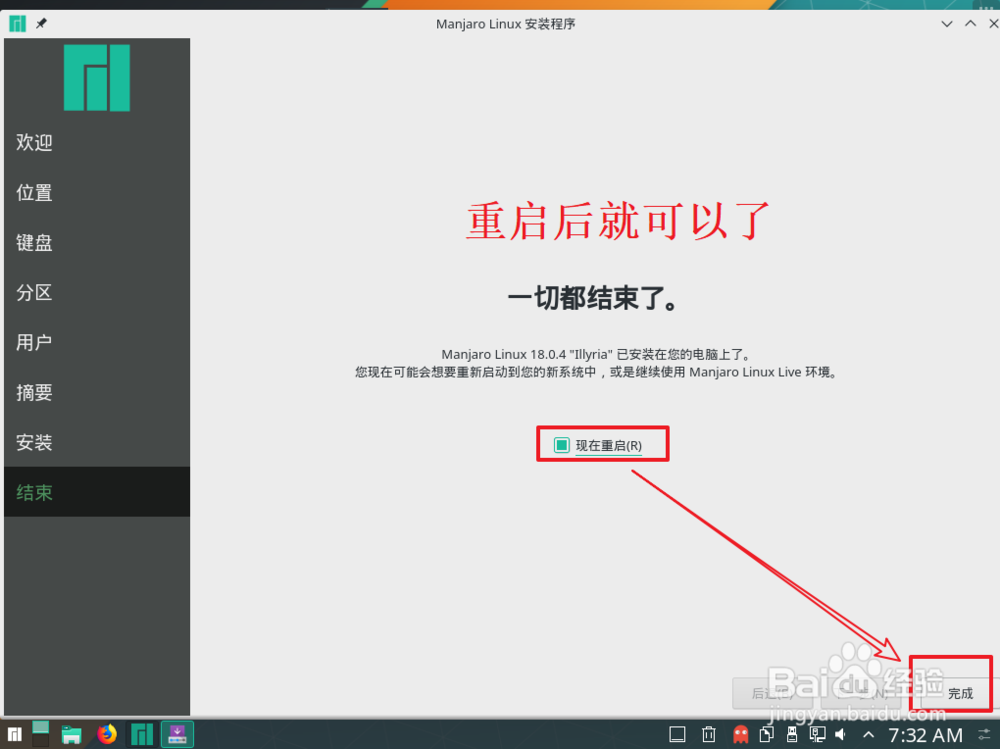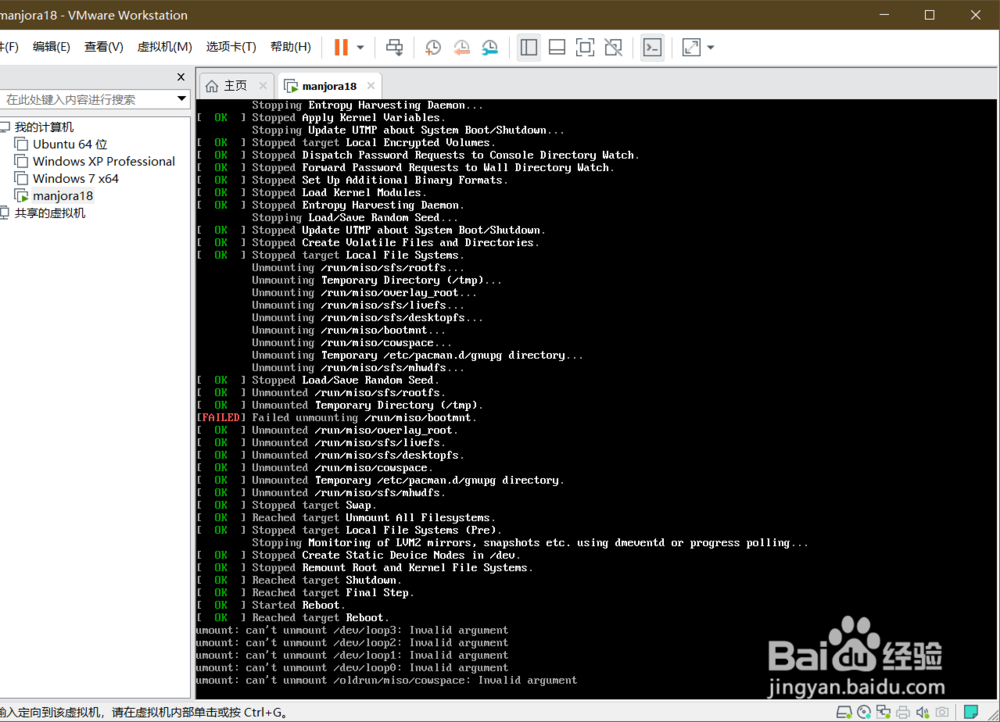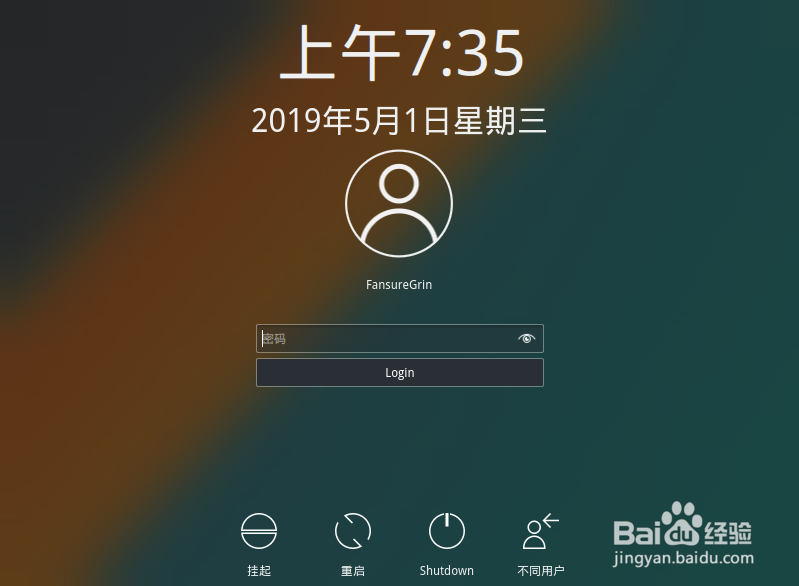虚拟机安装Manjaro系统
1、进入manjaro官网(www.manjaro.org),这个网站非常的精美,但是是英文的,所以英文不好的朋友们还是装个浏览器翻译插件吧!这个网站还是很人性化的,有很多指导。
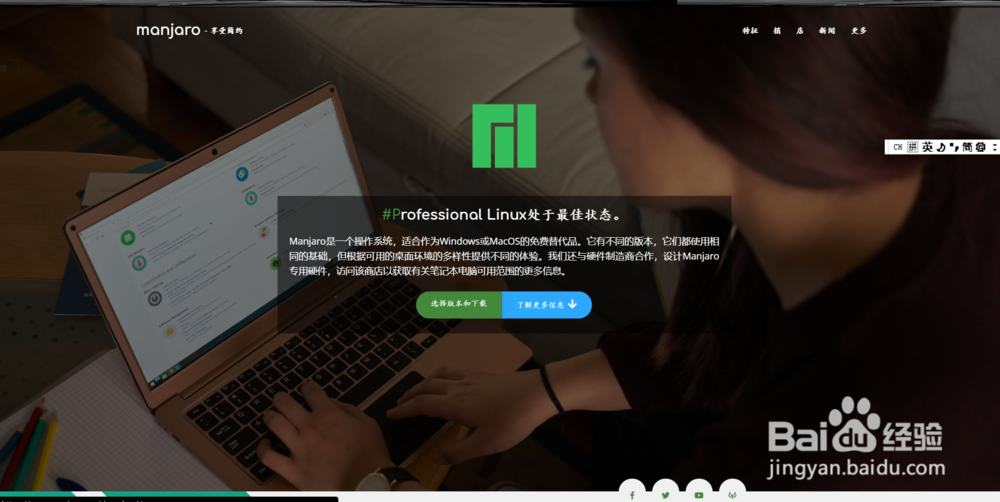
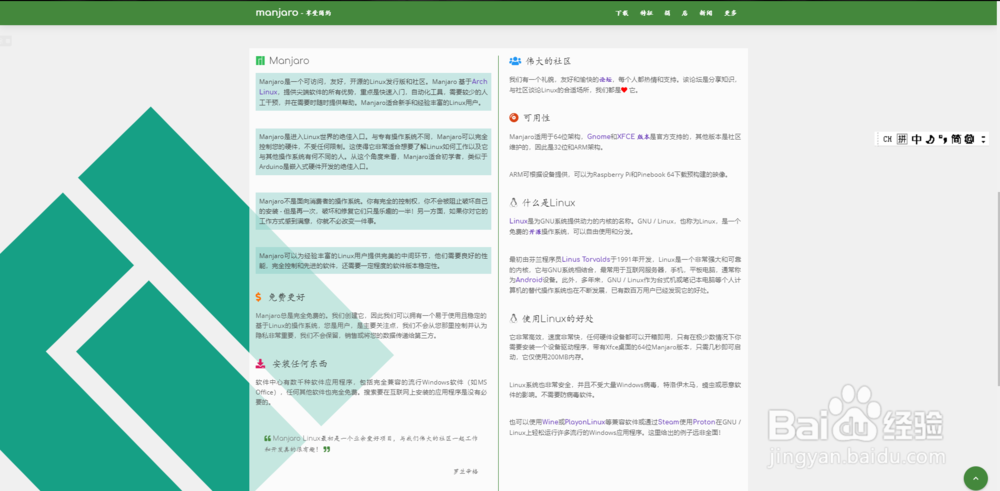
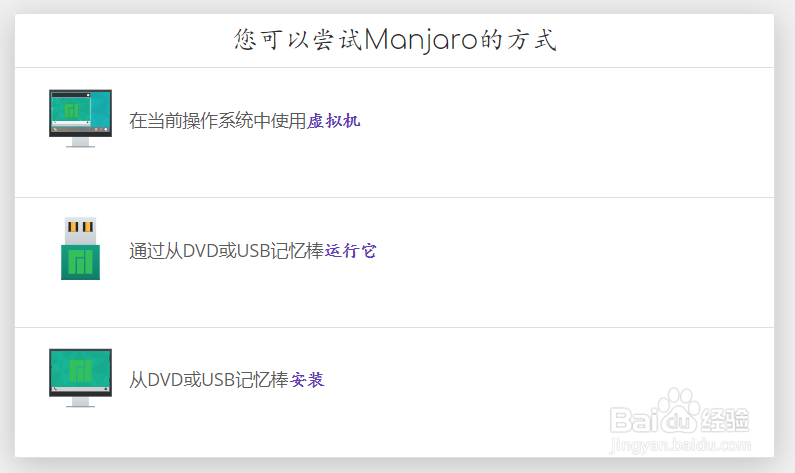
2、进入下载页面后,我们可以选择合适的版本来下载。大致有这些版本:xcfe版本、kde版本、mate、ARCHITECT、GNOME 等,也分64位与32位。下图有详细演示:
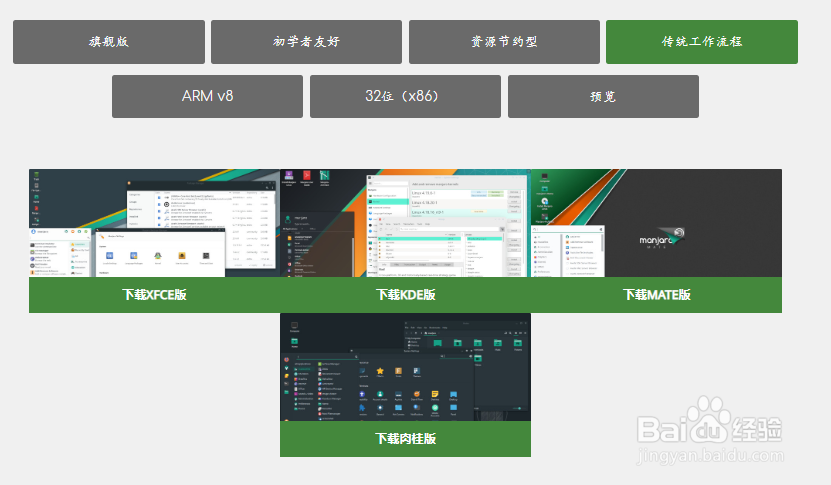
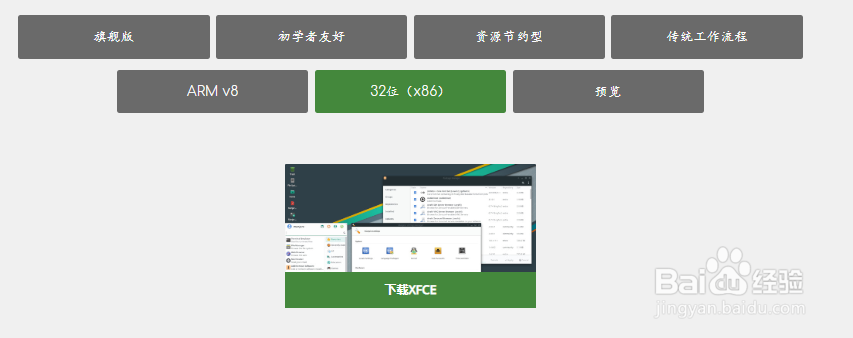
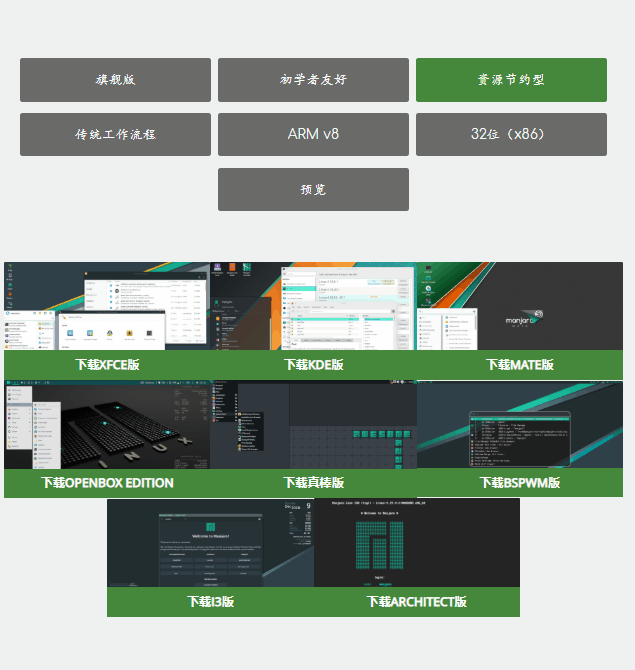
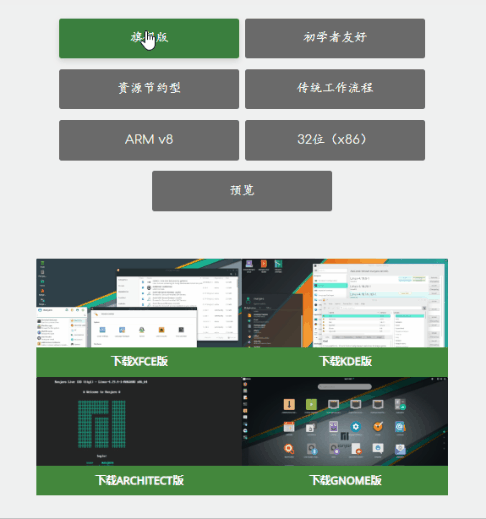
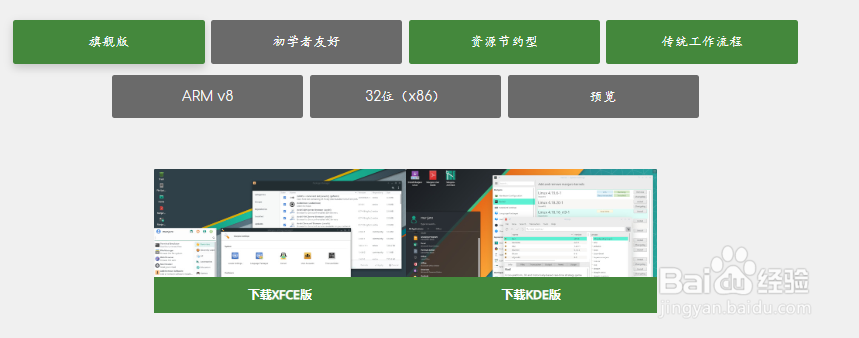
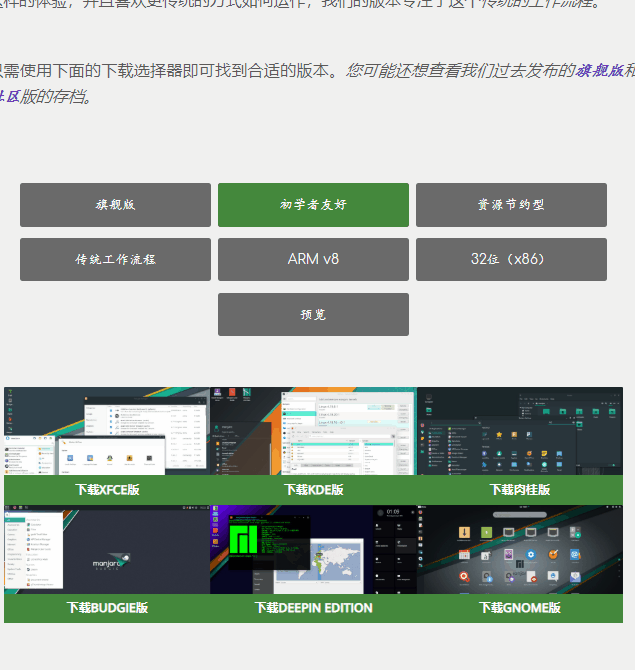
3、好了,我这里是选择KDE版本的,这个版本对硬件要求比较高。如果你的设备不太好又想尝试的话,选择XFXE版本,也是一个不错的选择!

1、打开VMware虚拟机软件(这个软件直接百度到官网下载,但是需要购买后才能使用,没有关系,激活码百度即可),点击新建虚拟机,选择典型模式创建即可。
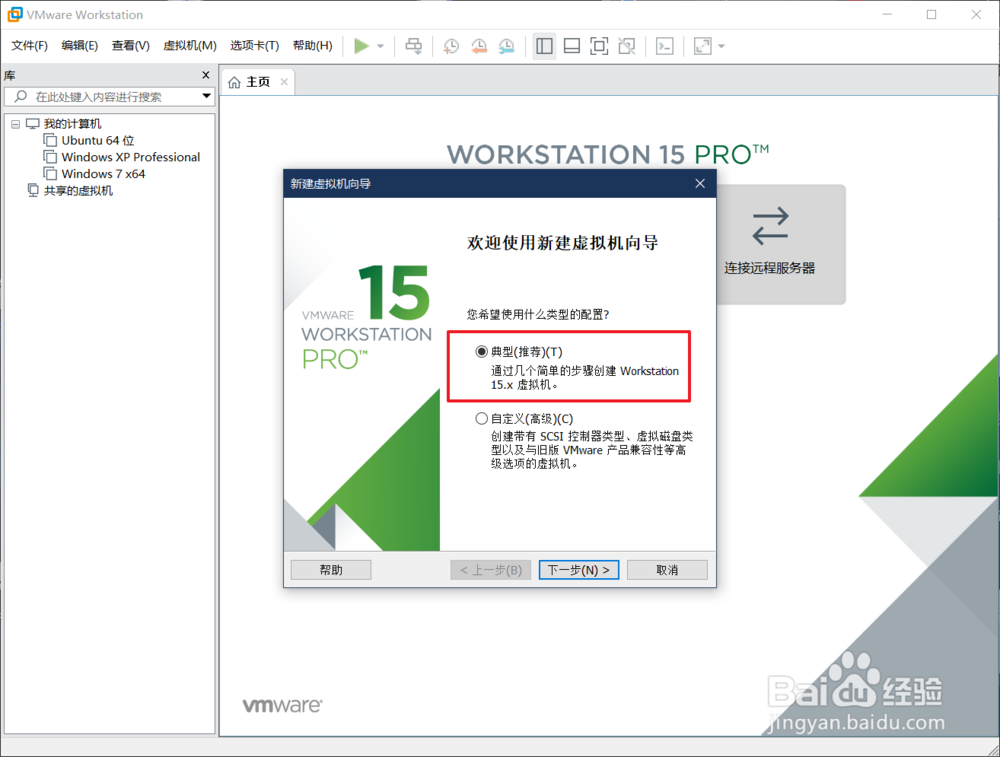
2、点击下一步进入【新建虚拟机向导】界面,不用管第一项的那个安装程序光盘(D),直接选择第二项的【安装程序光盘映像文件】,点击【浏览】选择你已经下载好的那个manjaro iso文件,由于是Linux系统镜像,VM软件可能不会识别出来是什么镜像,会出现一些提示,我们不用去管它。选好后,我们再选中【稍后安装操作系统】,点击下一步。
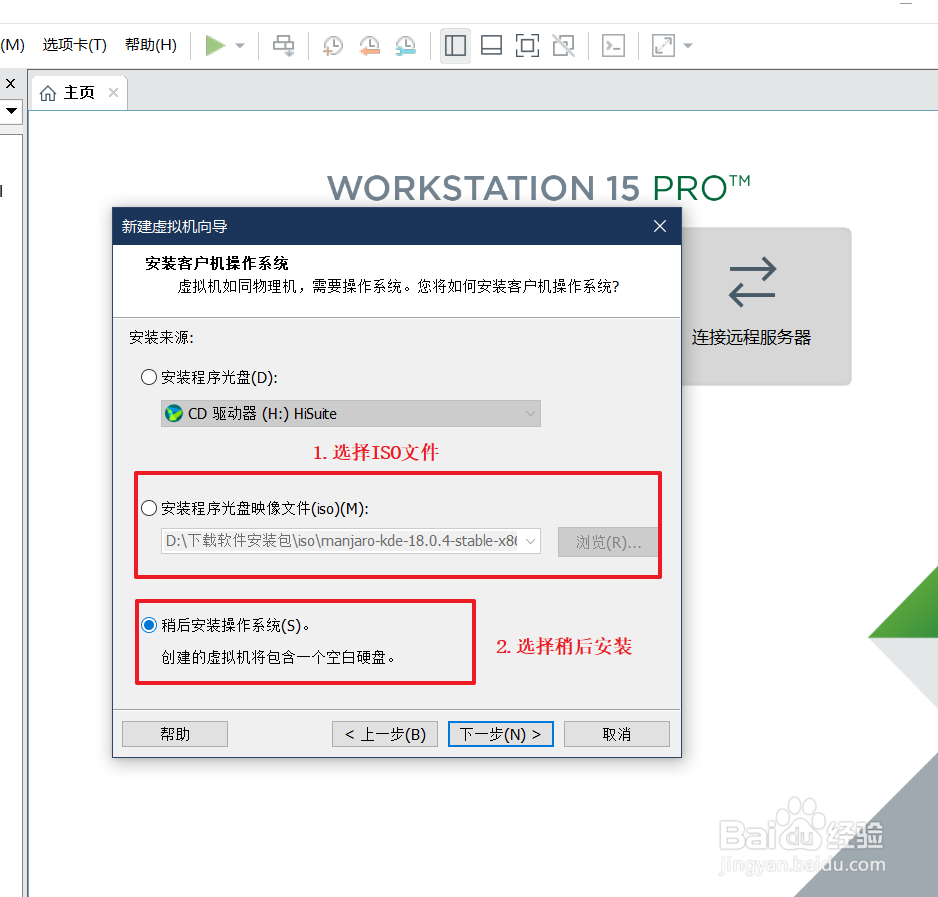
3、这一步,客户机操作系统我们要勾选【Linux】,版本我们选择其他linux 4.x或更高版本内核64位,如果你下的是32位的就选择【其他linux 4.x或更高版本内核】,再点击下一步。
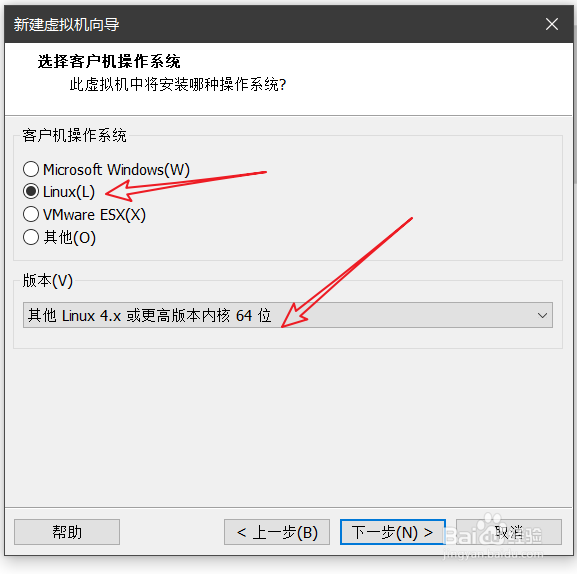
4、命名虚拟机,你想叫啥就叫啥,位置随意。
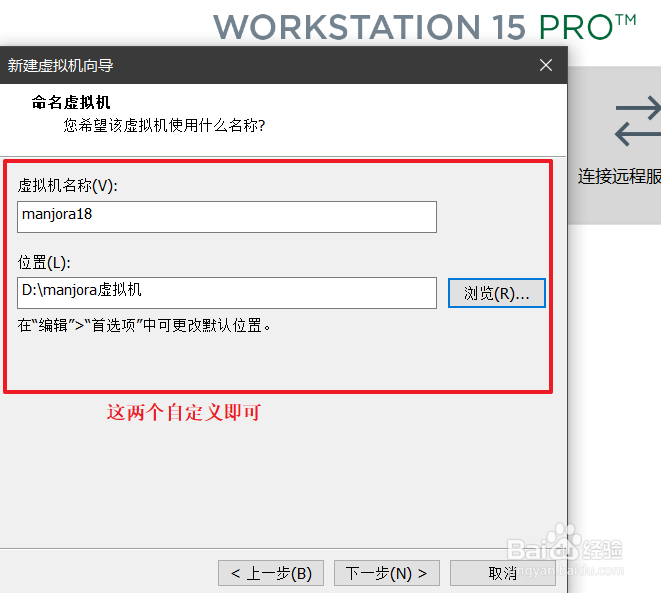
5、根据官网和一些论坛的资料来看,磁盘空间选择【60G或以上】,最好选择【将虚拟磁盘储存为单个文件】,再下一步。
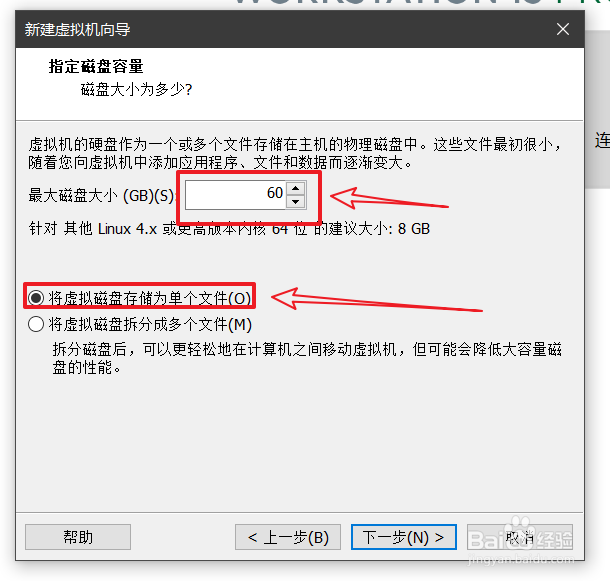
6、这一步我们一定要选择【自定义硬件】,不要直接点完成。这里,我们要自定义内存、处理器和新CD/DVD(IDE):内存的话,由于VM软件无法识别这是Manjaro,所以给出的建议是不对的,所以我们要根据官方文档的要求来,设置2G或以上;处理器我们选择一个或以上,根据你的物理机配置来;新CD/DVD(IDE)的那项,我们勾选【使用ISO镜像文件】,选择你下载的那个Manjaro文件。完成后,我们点击关闭。
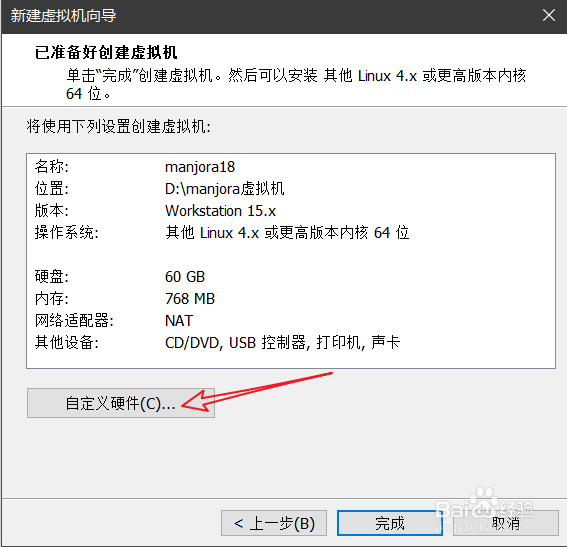
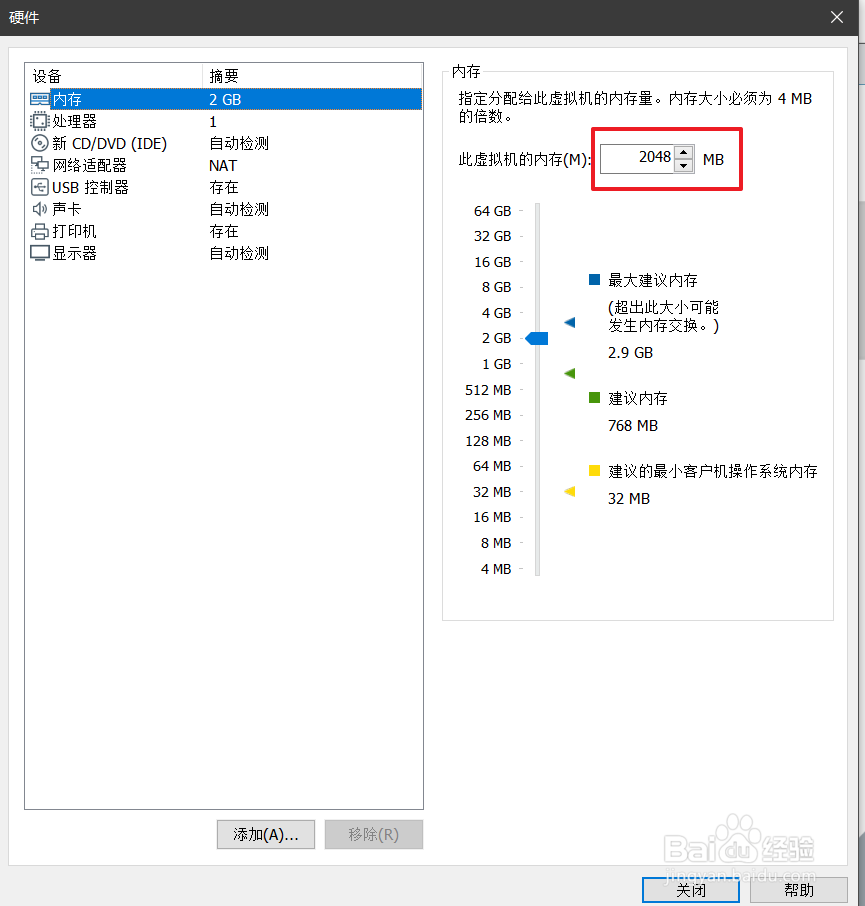
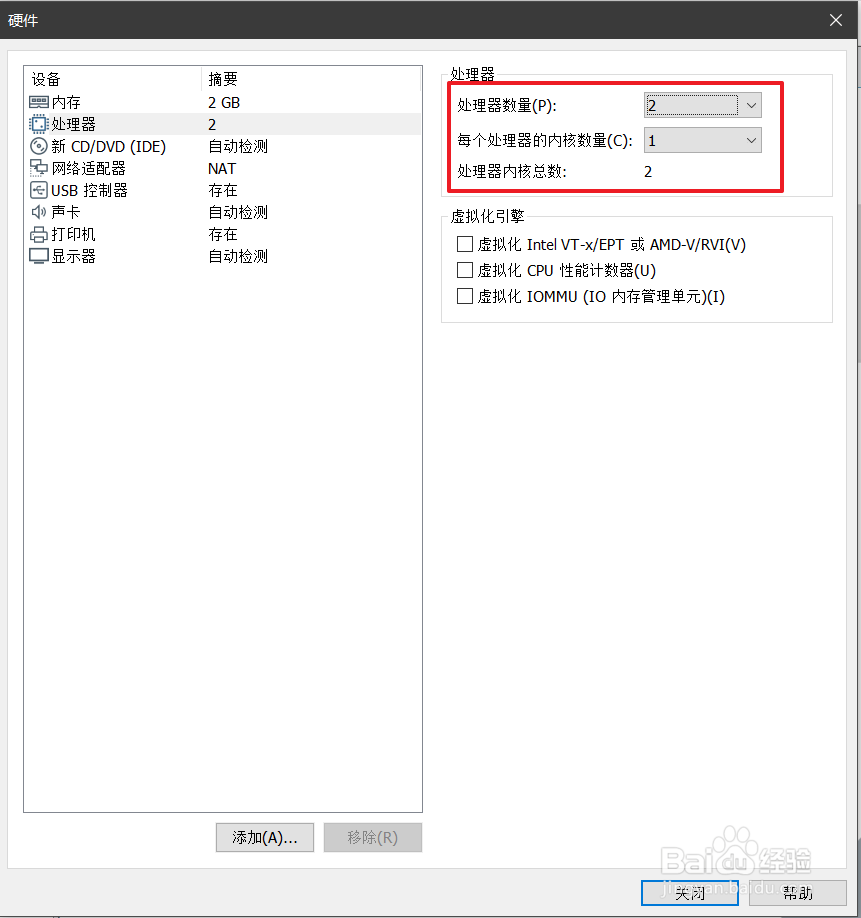
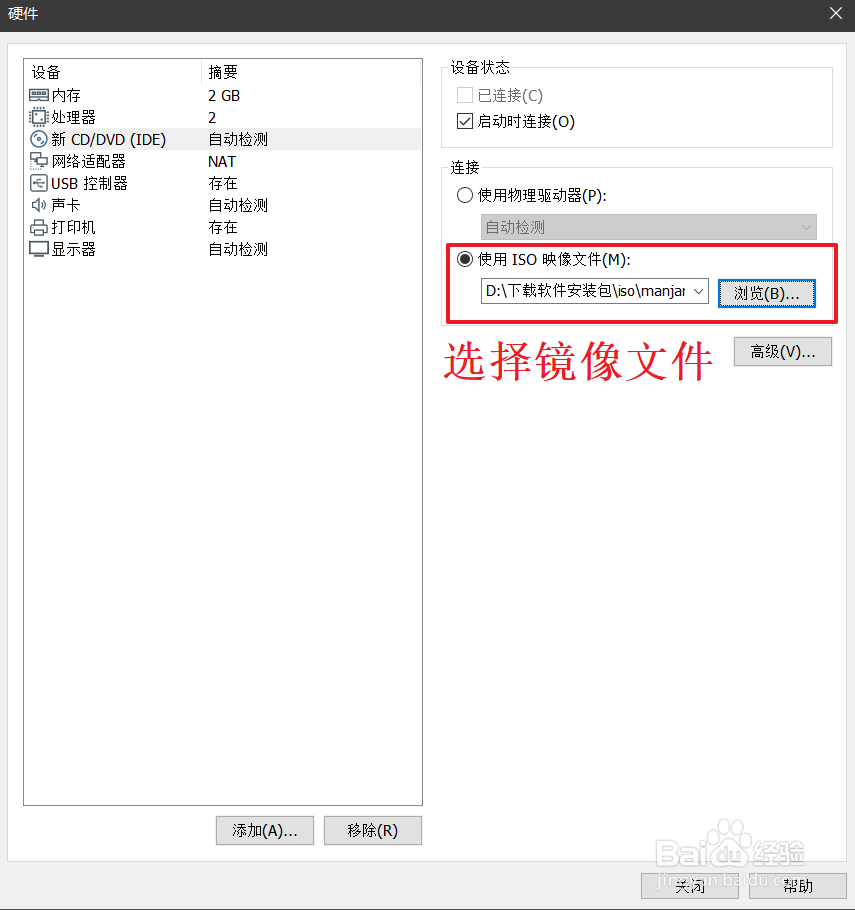
7、关闭后,弹出我们设定好的参数,点击完成。
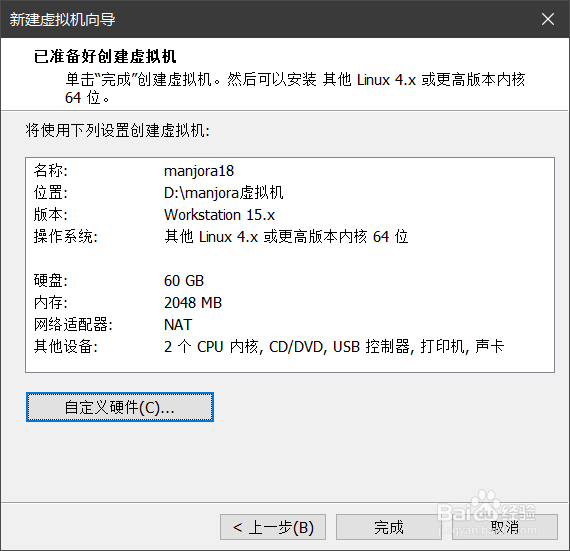
1、开启虚拟机后,显示如下图界面,我们用键盘上下键选择【Boot开头的那一项】,之后我们的虚拟机内屏幕会黑屏,并出现一大堆英文,这说明虚拟机在正常启动。

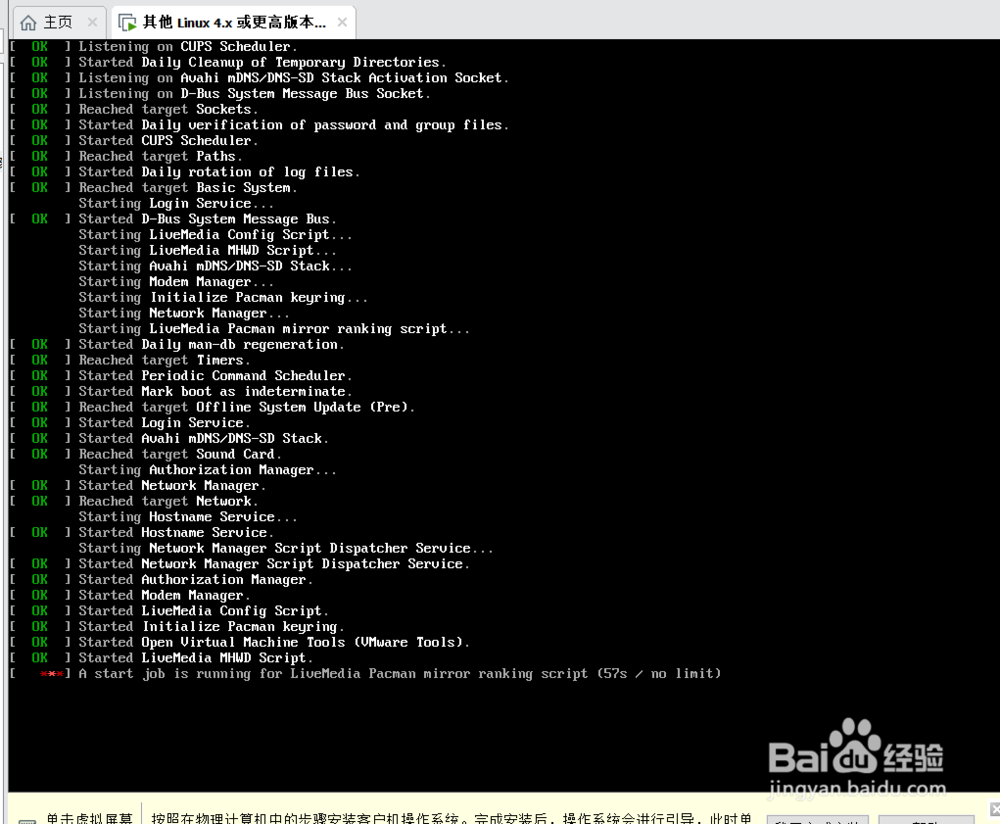
2、稍等片刻后,我们就会进入Manjaro界面,并弹出一个Welcome to Manjaro!的欢迎界面。但这并不代表着我们已经成功的安装Manjaro,这时候manjaro还只是加载在内存里面,我们需要把它安装到硬盘里去。
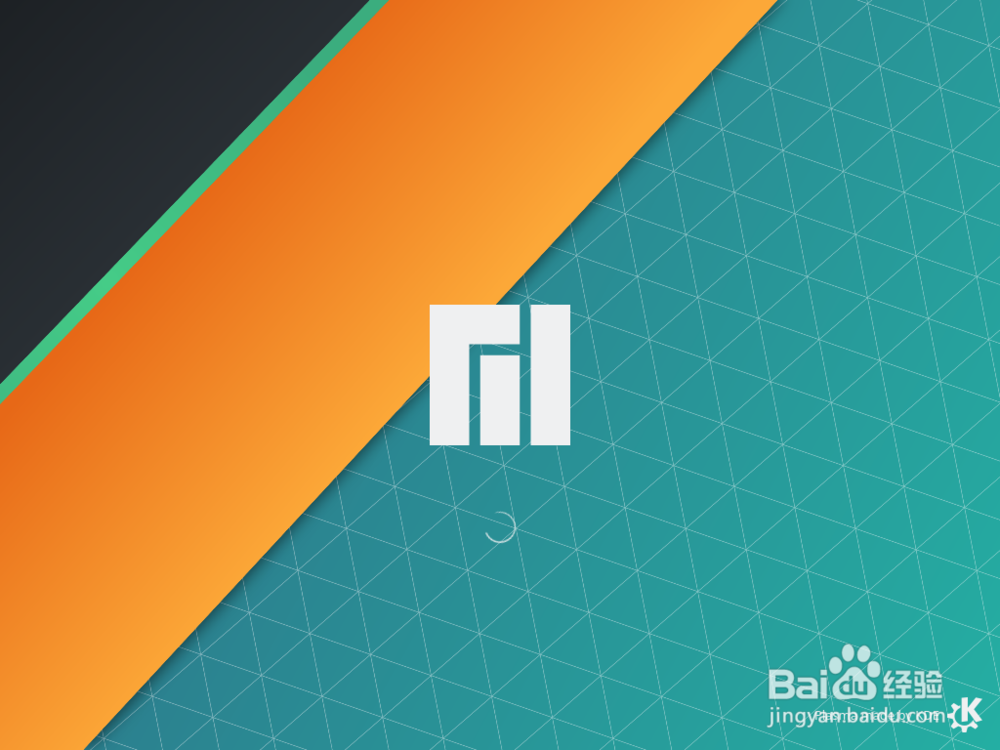
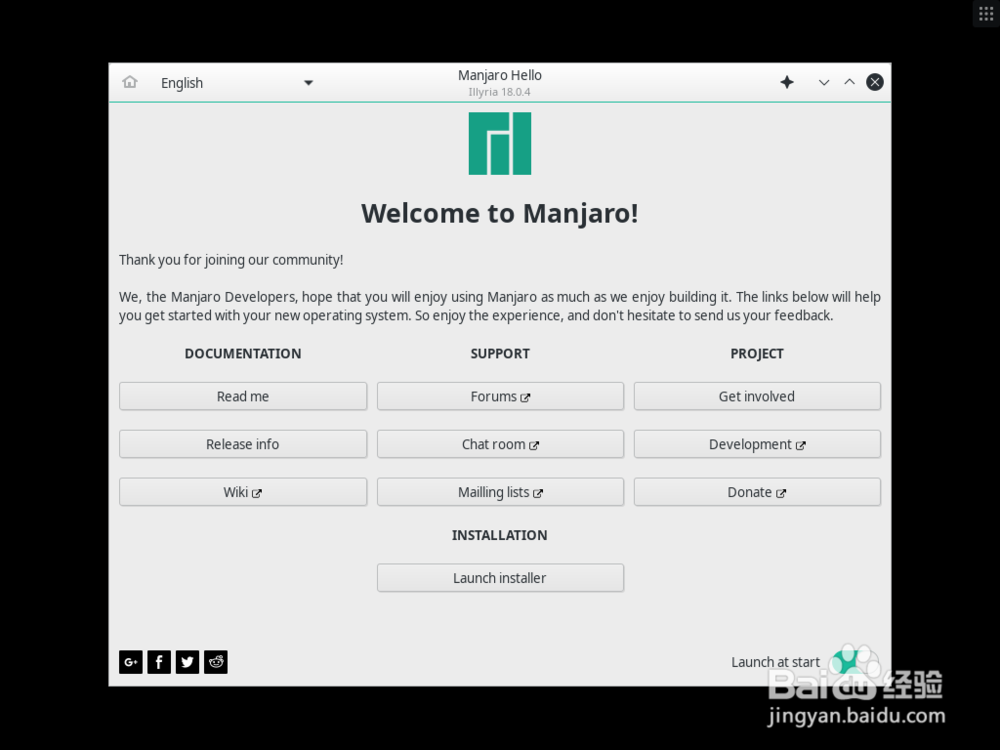
3、我们选择欢迎界面的左上角的【ENglish】,将语言改为【Chinese(China)】
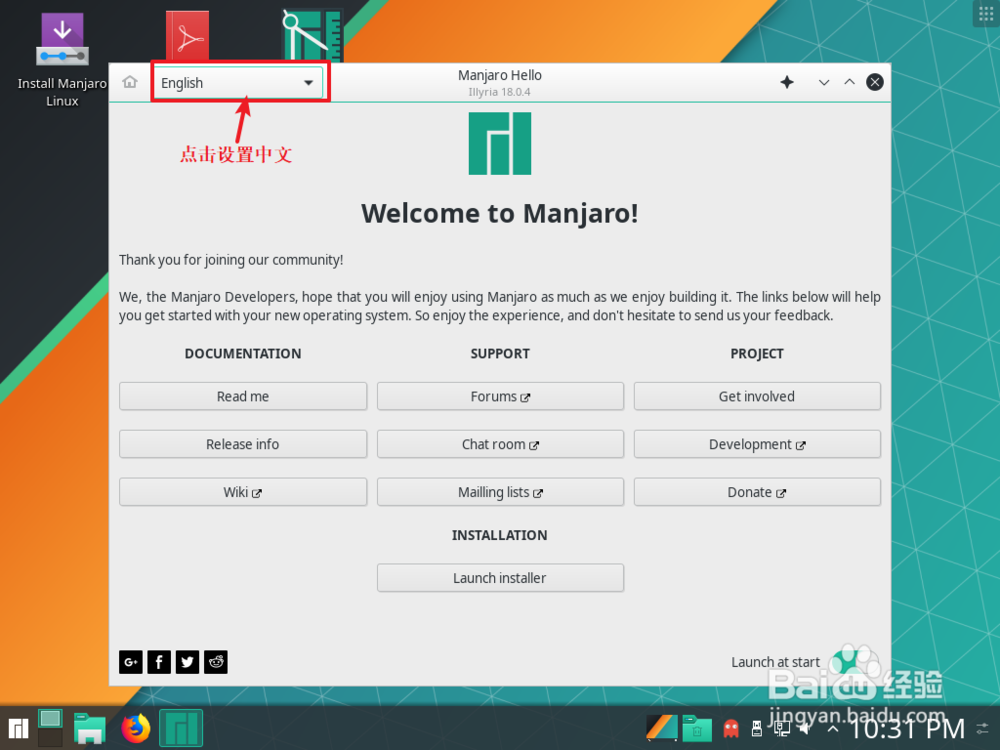
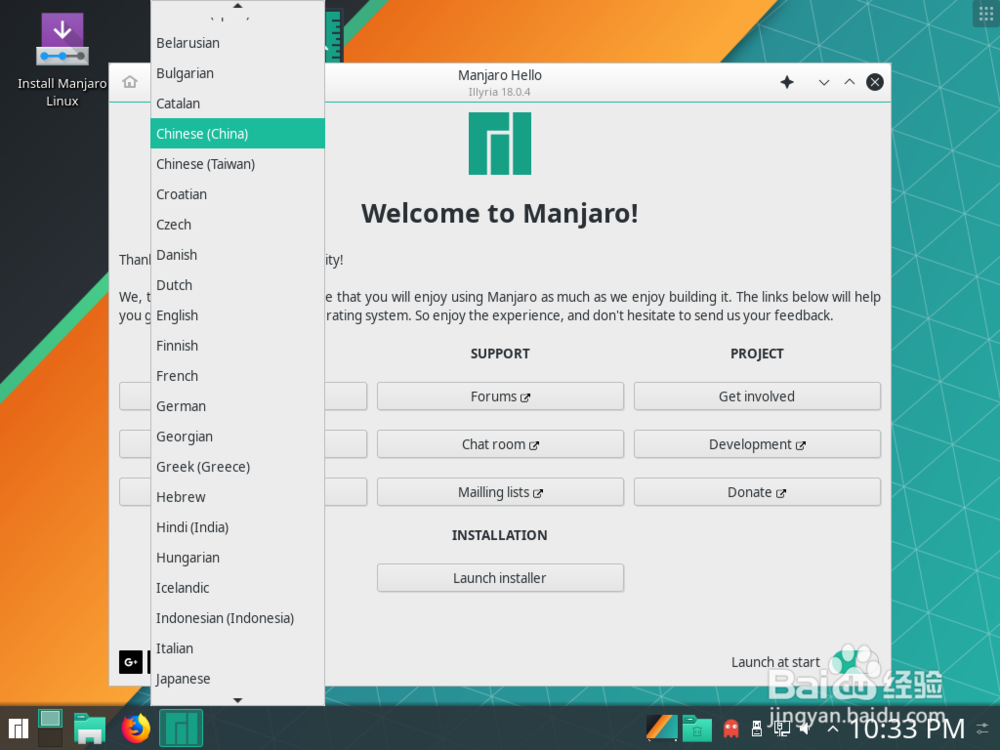
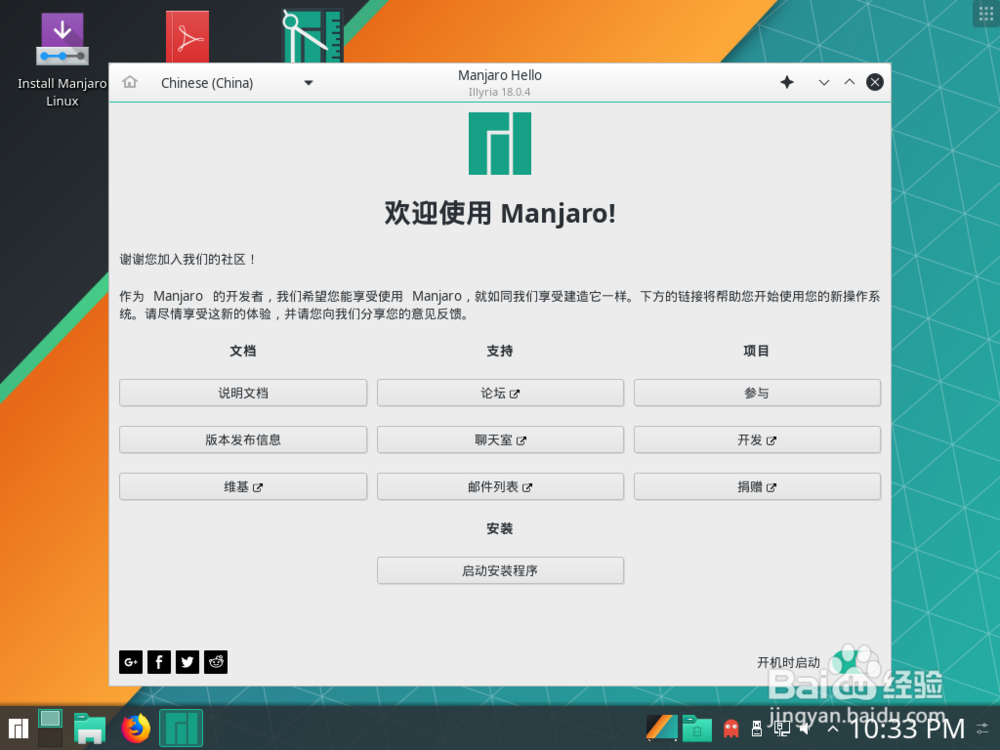
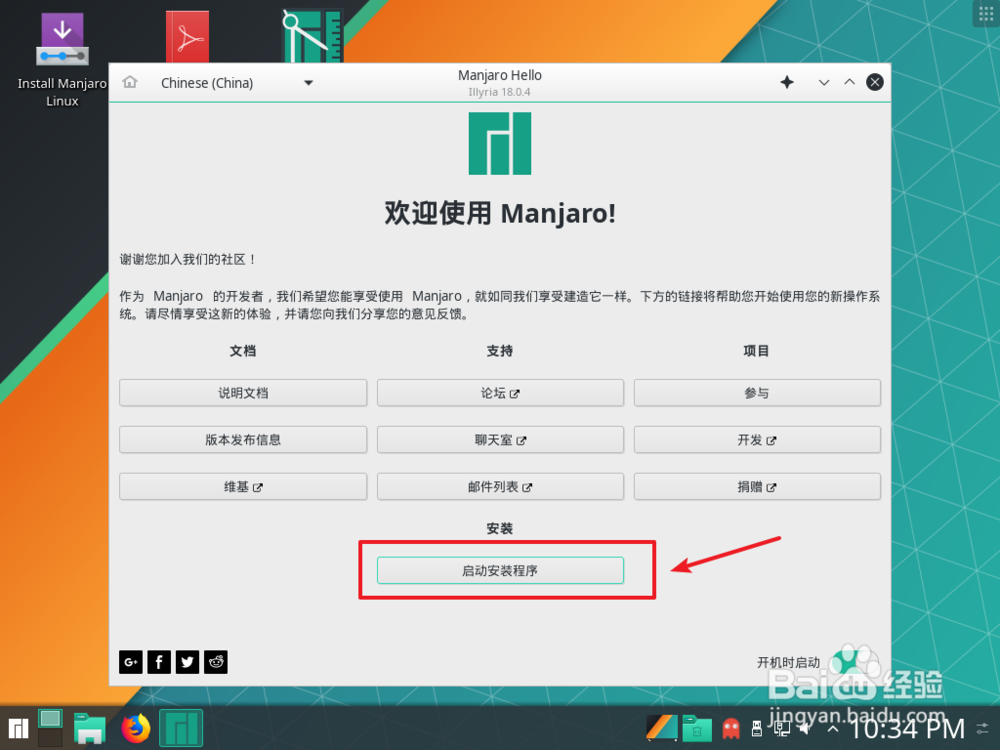
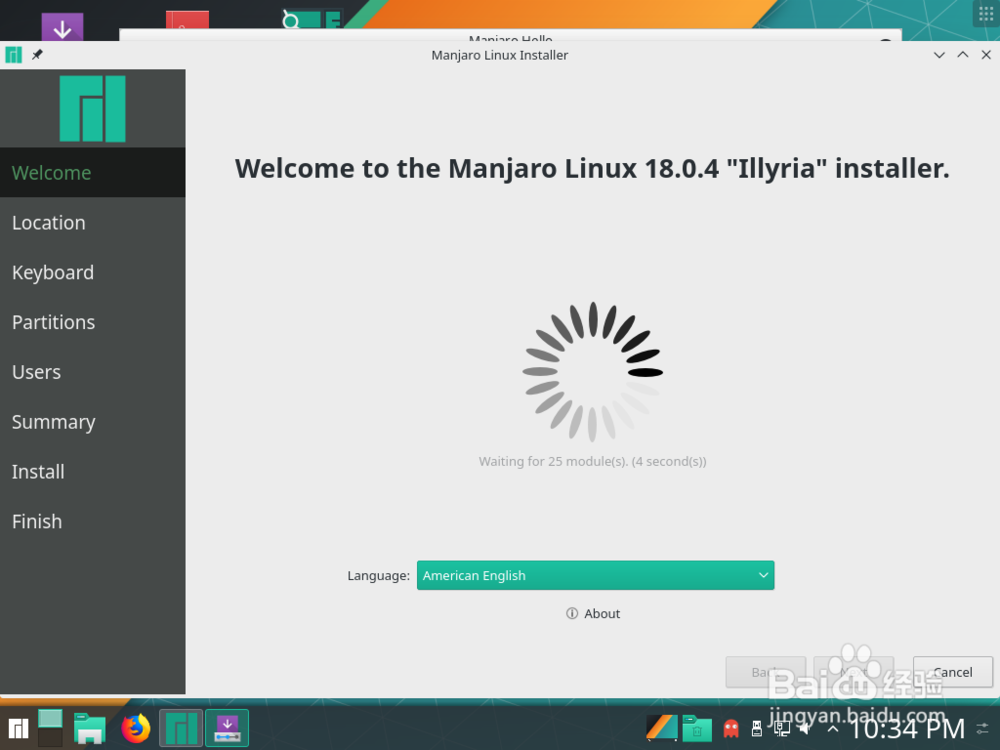
4、进入安装界面,我们还需要改下语言为简体中文,点击下一步。
------------------------
这里,我们可以看到我们接下来要做哪些步骤了:要选择位置,键盘,要分区,设置用户信息。
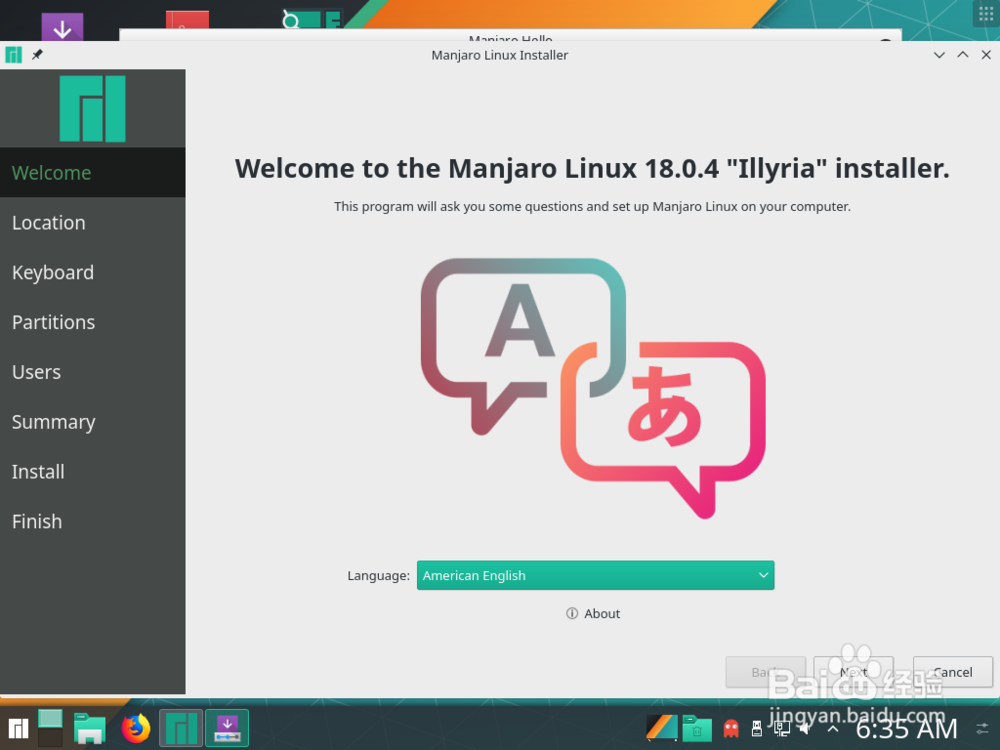
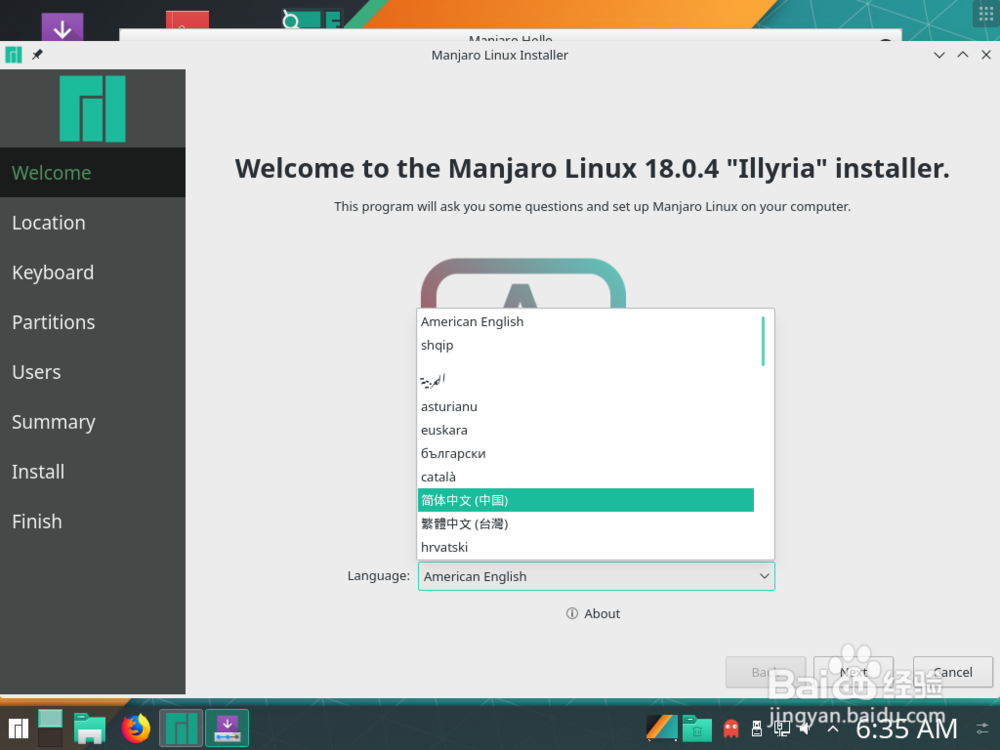
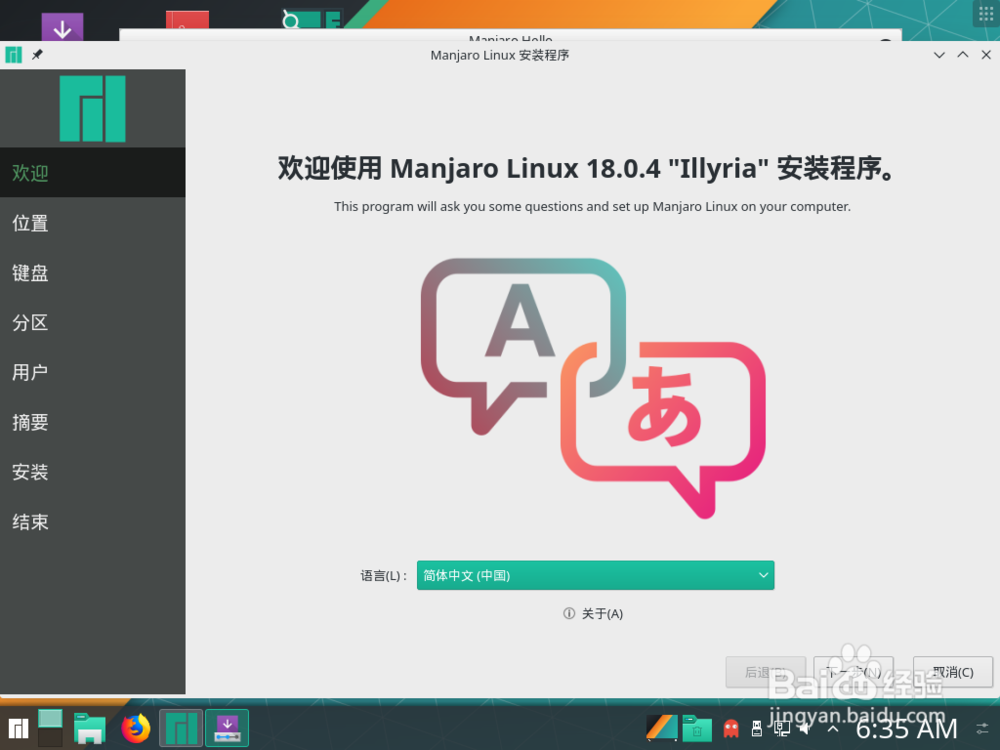
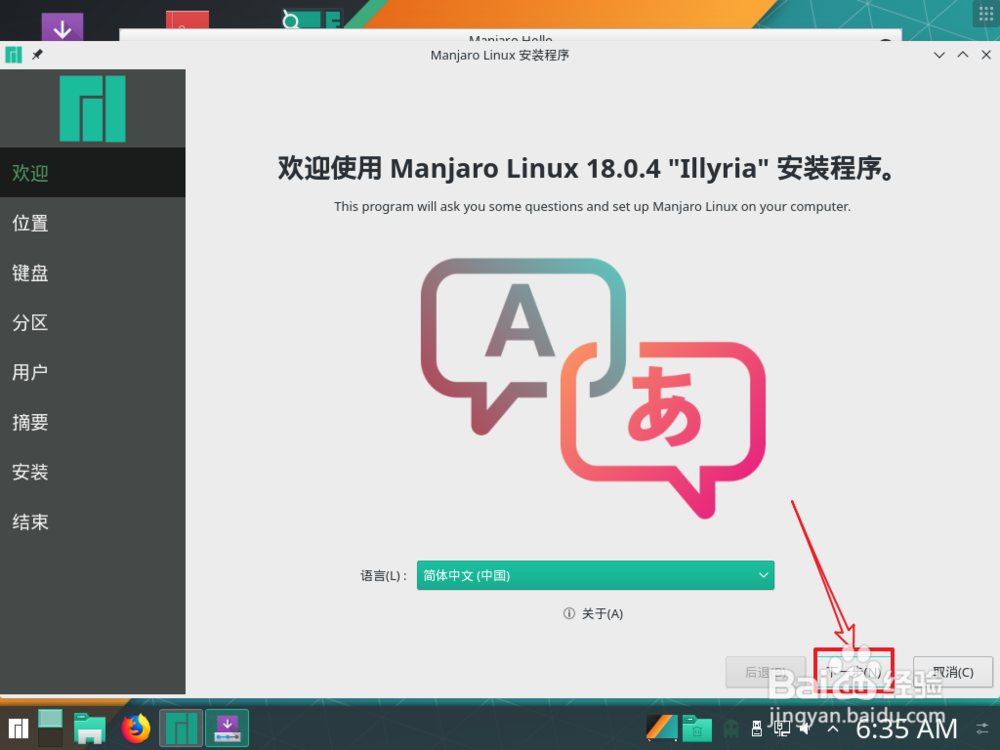
5、选择位置与键盘,默认会给你选择亚洲上海,中国键盘。
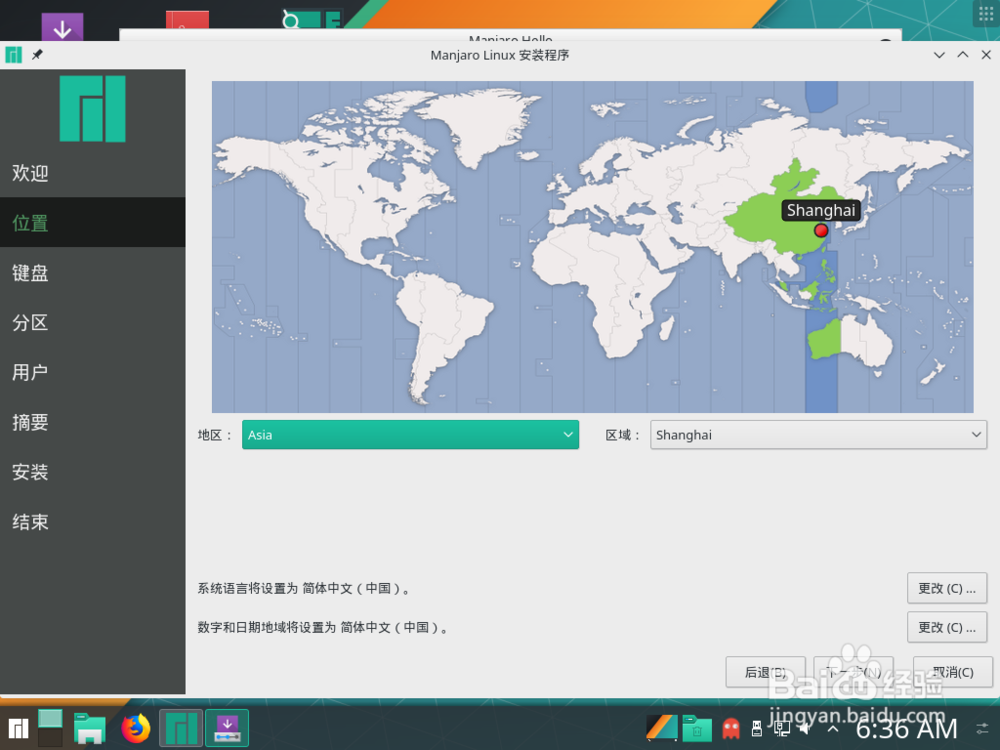
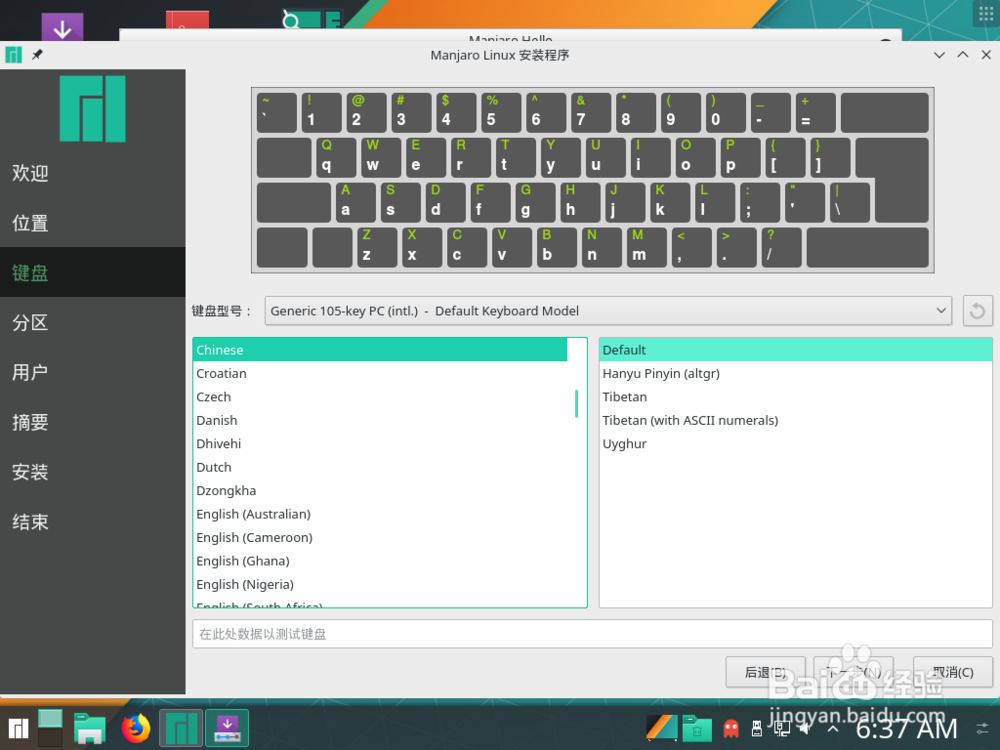
6、这是最重要的一步——分区:60G我们分为三个区,根目录主分区,家目录主分区和一个拓展分区。
这里我们还未分区,所以显示的是❓,我们要选择【手动分区】,注意我们这里的分区类型为BIOS类型。
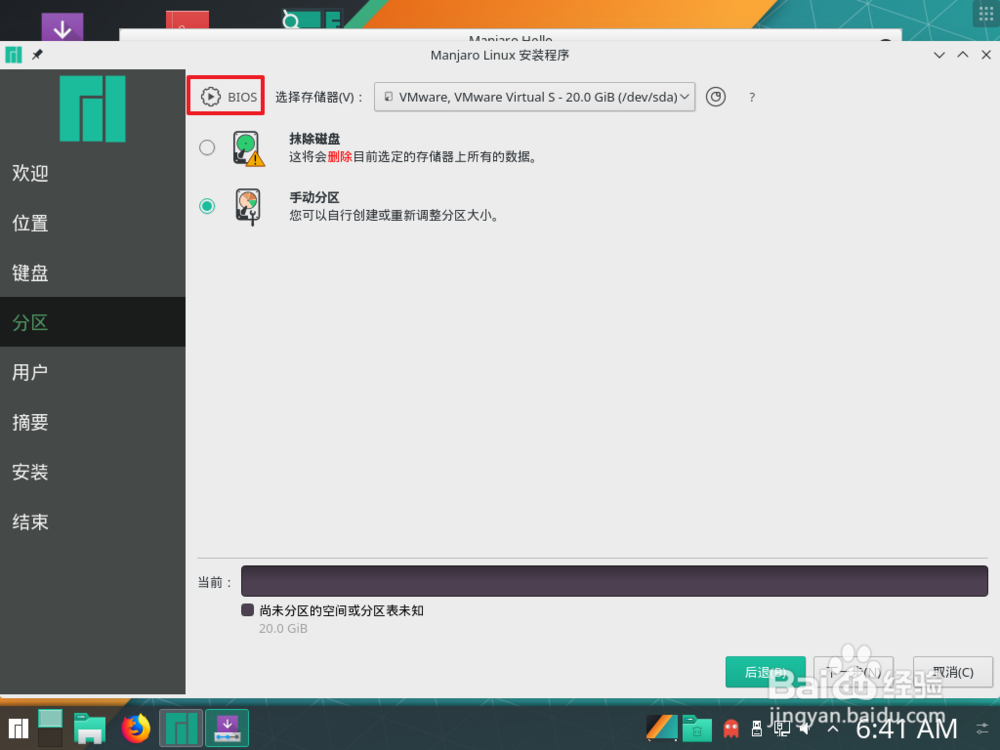
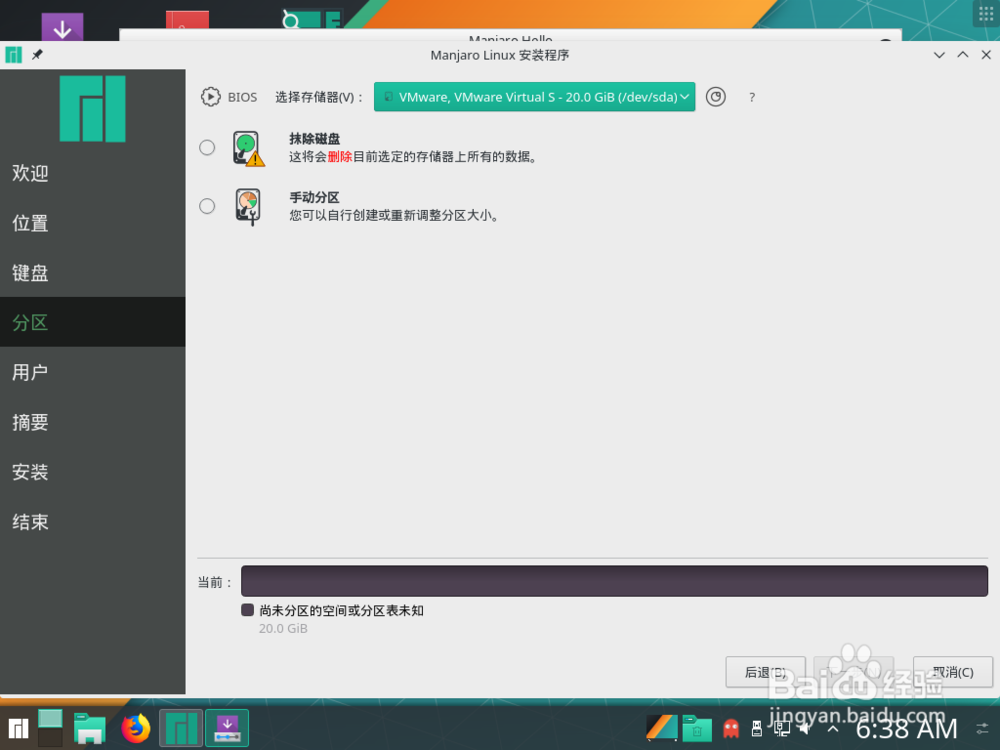
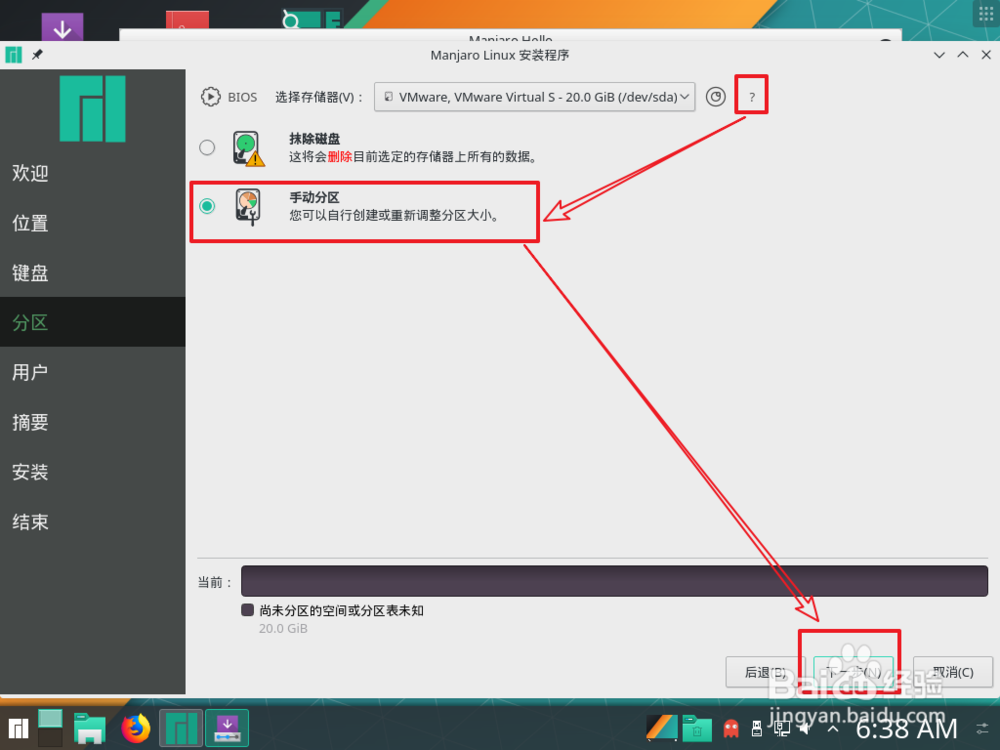
7、🔻建立主分区:先新建分区表,选择主引导记录,🆗后会出现一个60G的空闲空间(由于空闲空间的那个地方忘记截图,遂从网上找了一张补上,所以界面与以上有所不同)。
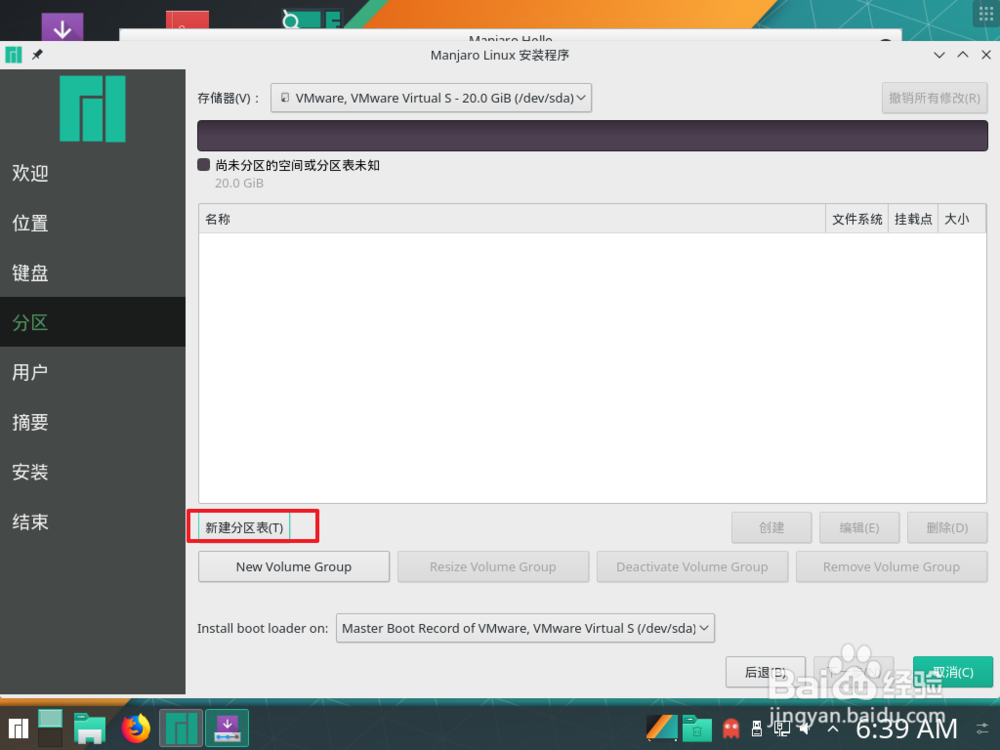
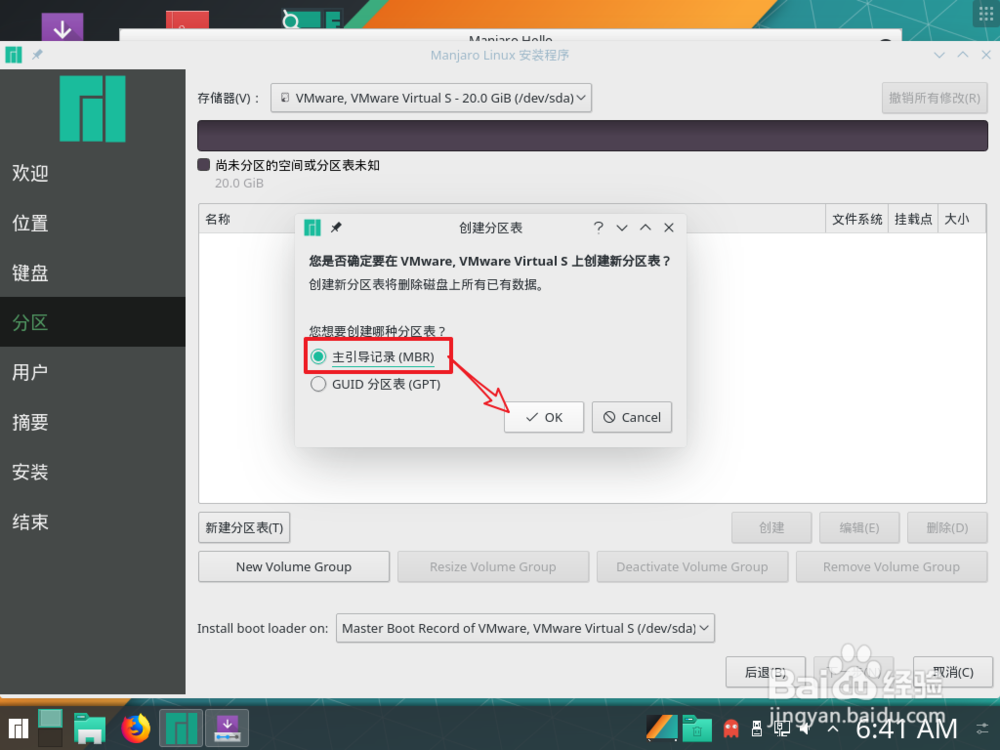
8、这时,我们从这个60G的空闲空间上创建一个根目录主分区:
大小:设置为51200MiB分区类型:选择主分区 文件系统:ext4(Linux常用的文件系统) 挂载占:/(根目录) 标记:root
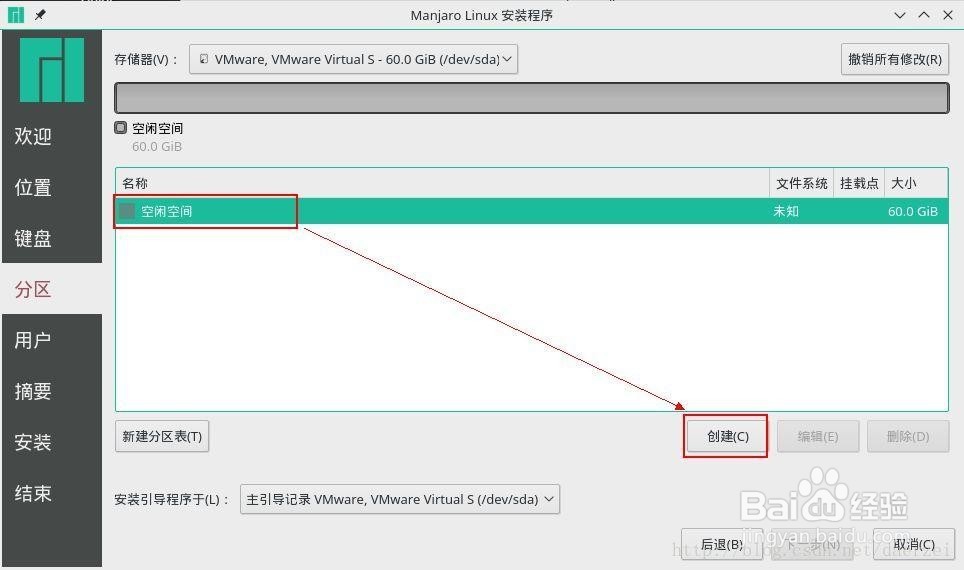
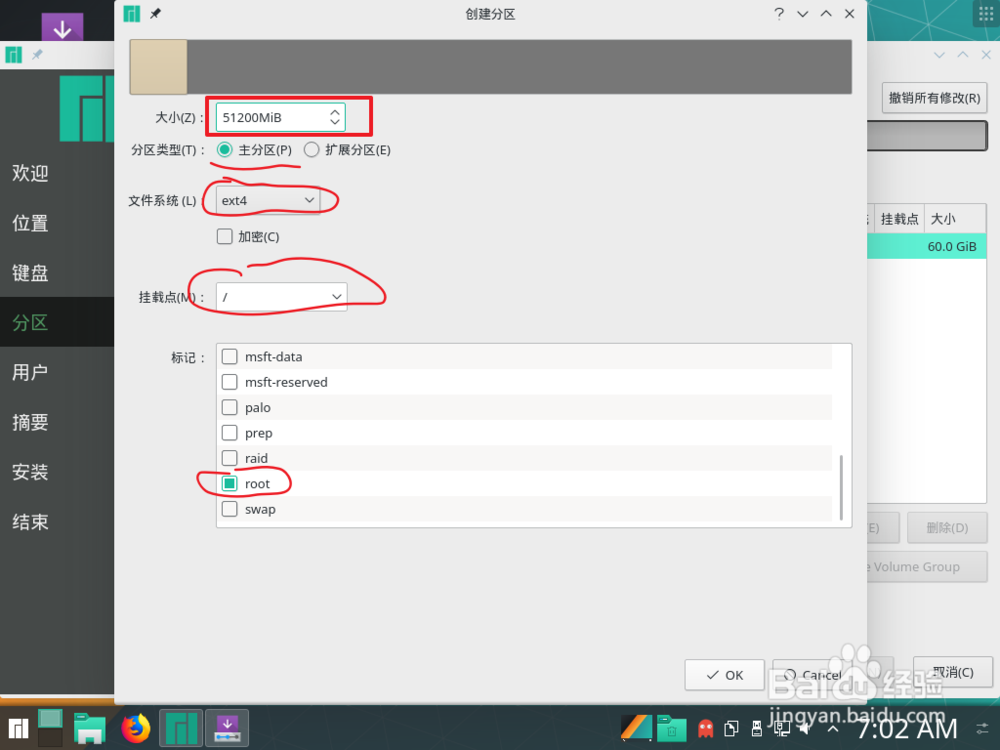
9、接下来,我们在剩余10G的空闲空间上创建一个家目录主分区:
大小:6144MiB(6G) 文件系统:ext4 挂载点:/home
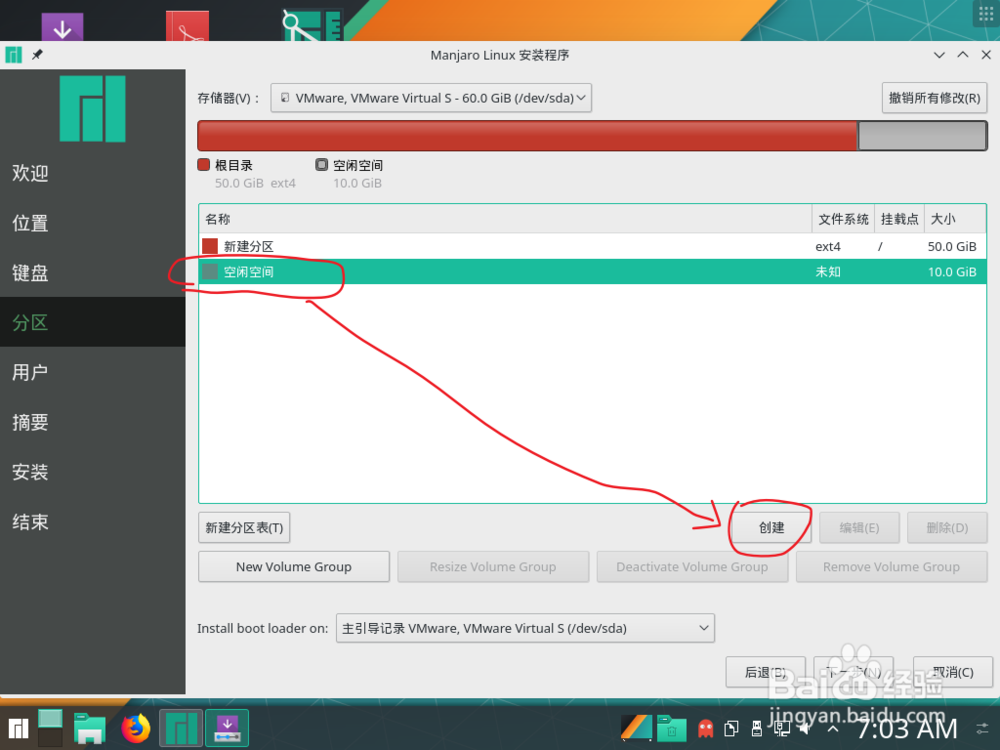
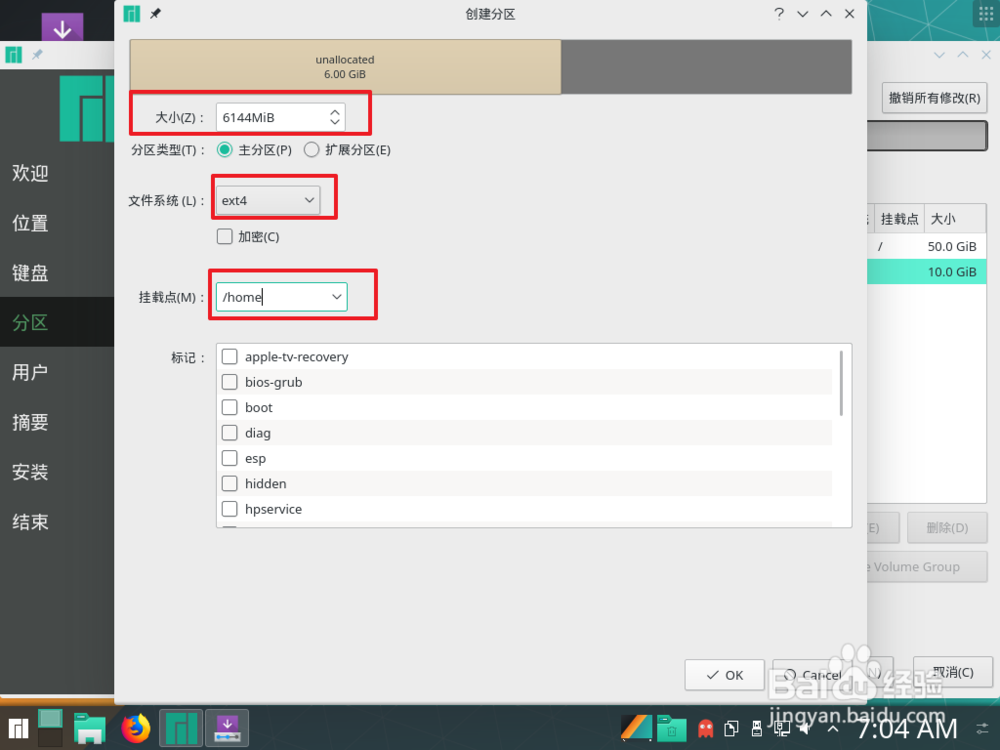
10、然后创建内存交换分区
先创建扩展分区,然后再在扩展分区上创建交换分区
大小为4091MiB(4G) 分区类型扩展分区 其他的不用选
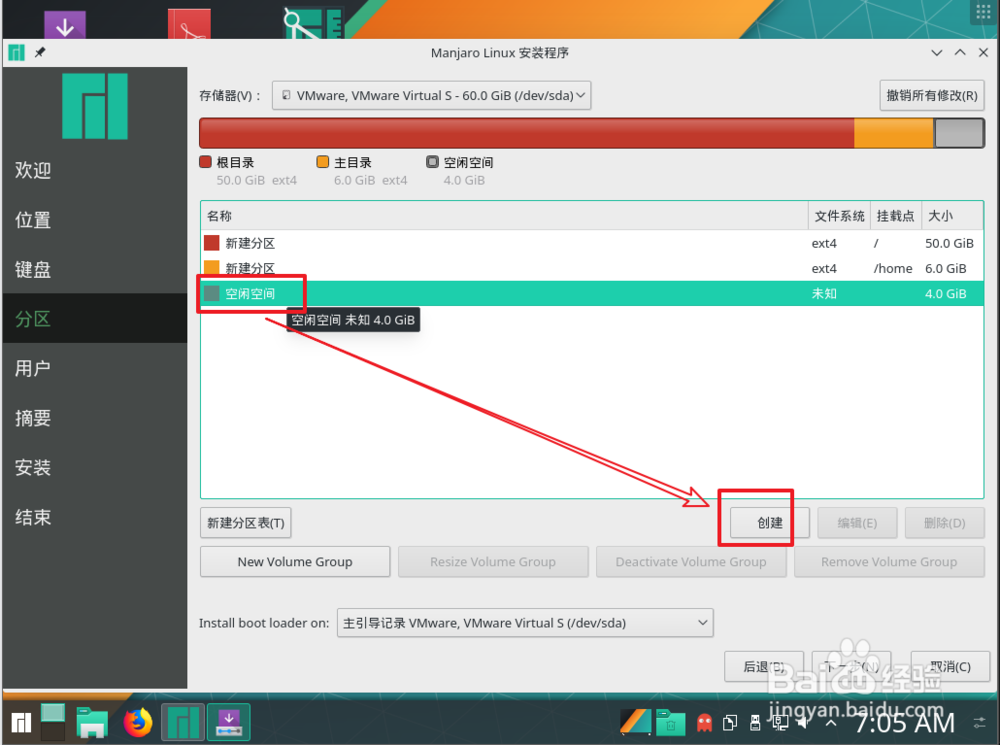
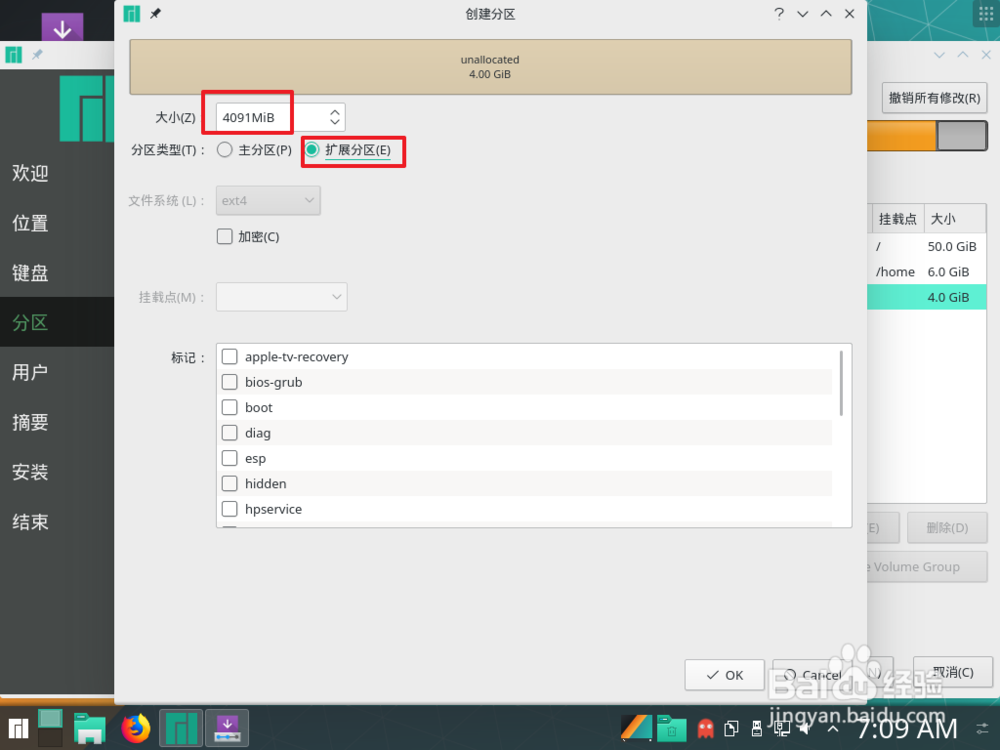
11、接着选中刚刚创建的扩展分区下的空闲空间,选择创建交换分区
大小:4091MiB(4G) 文件系统:linuxswap
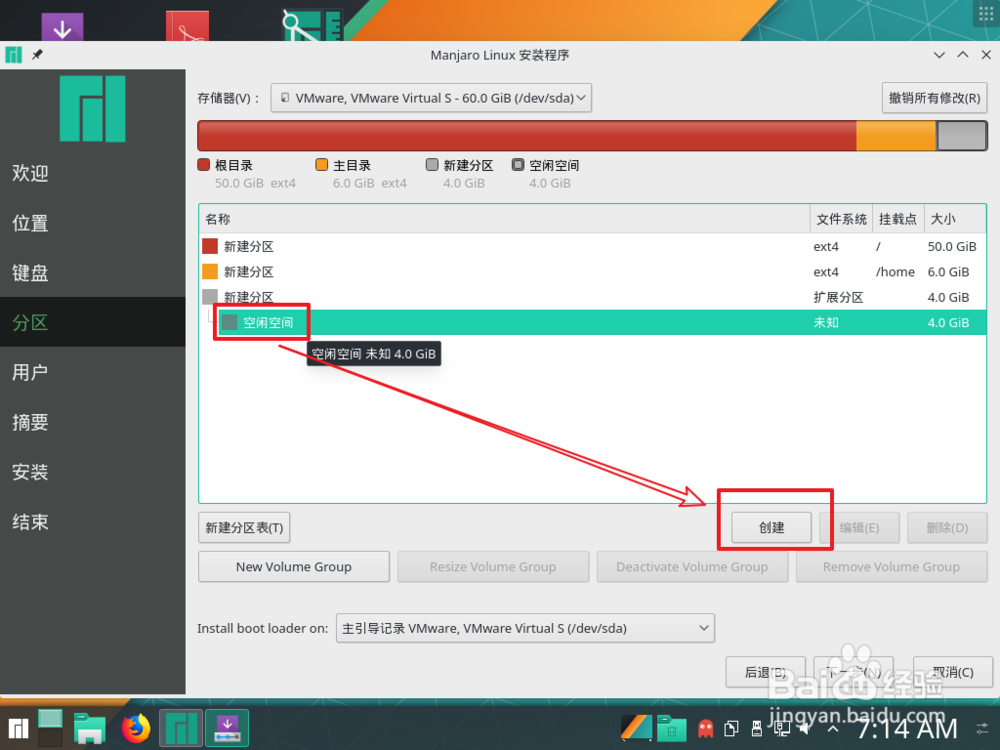
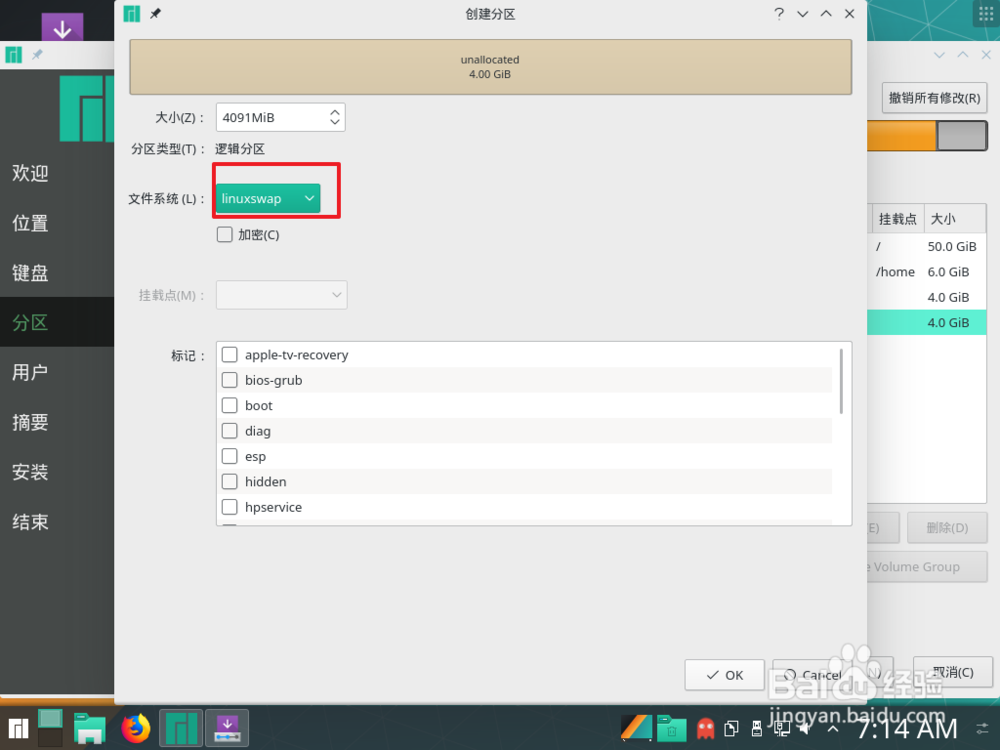
12、至此,我们已完成了分区工作,我们还要选择下方的【索引导记录】,点击下一步进行安装。
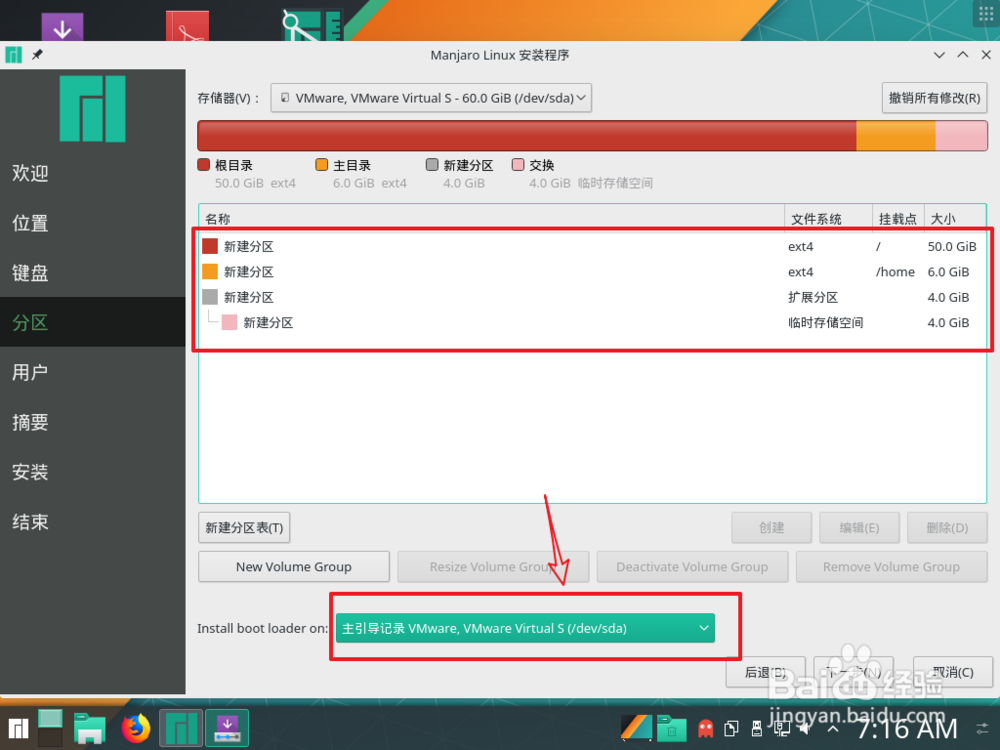
13、接着,编辑用户信息。
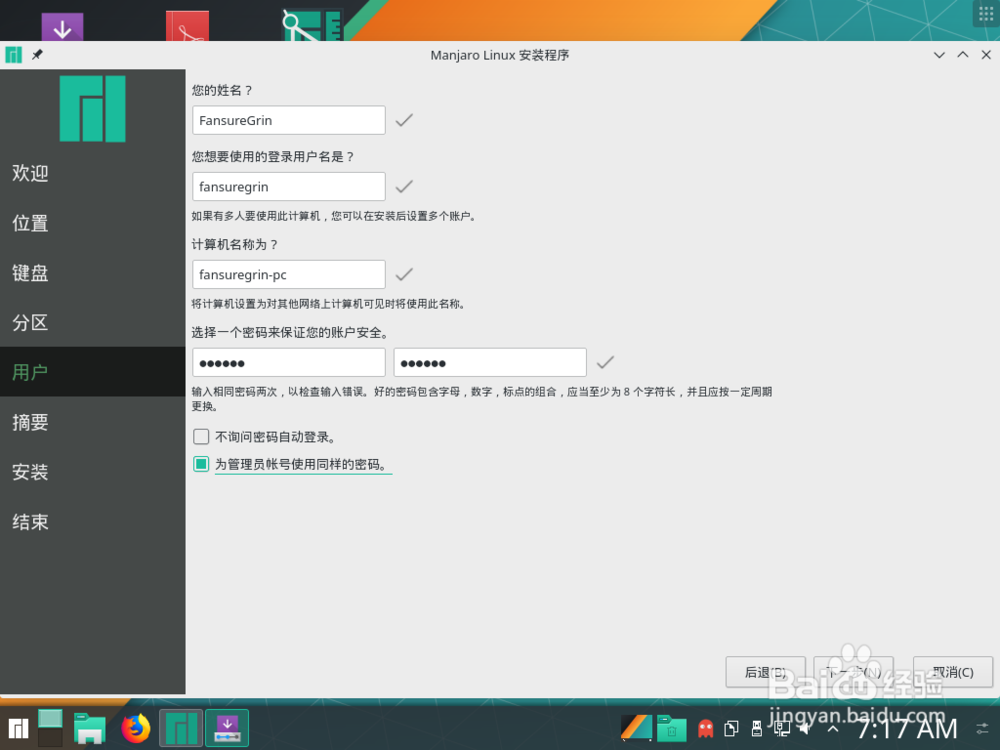
14、确认相关摘要后,点击右下角的安装,选择现在安装。
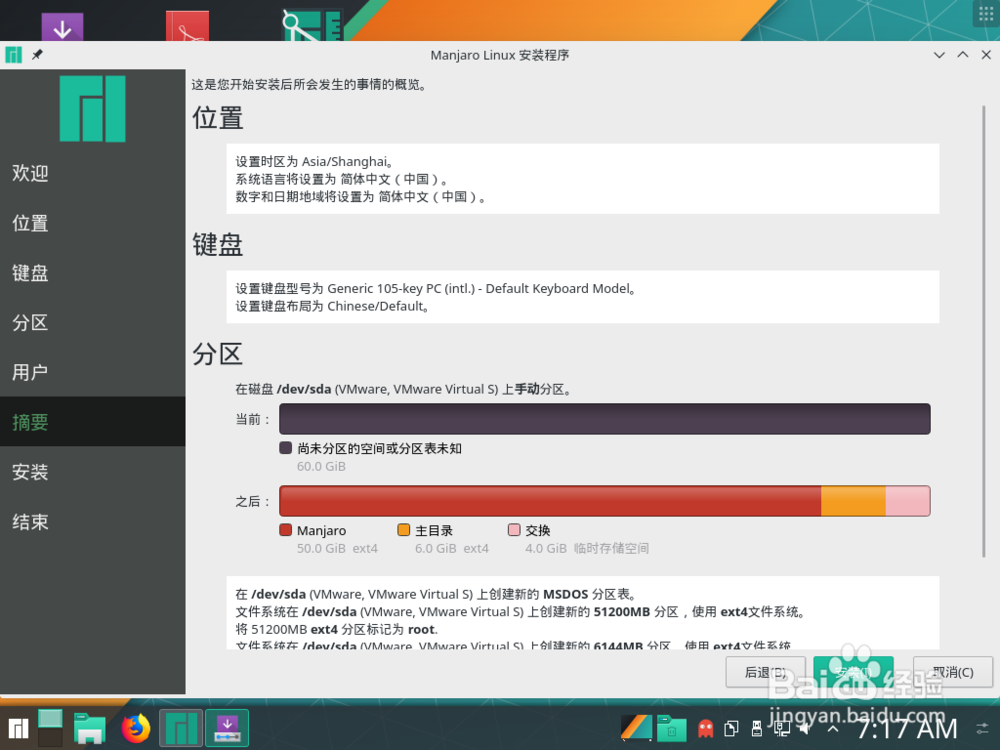
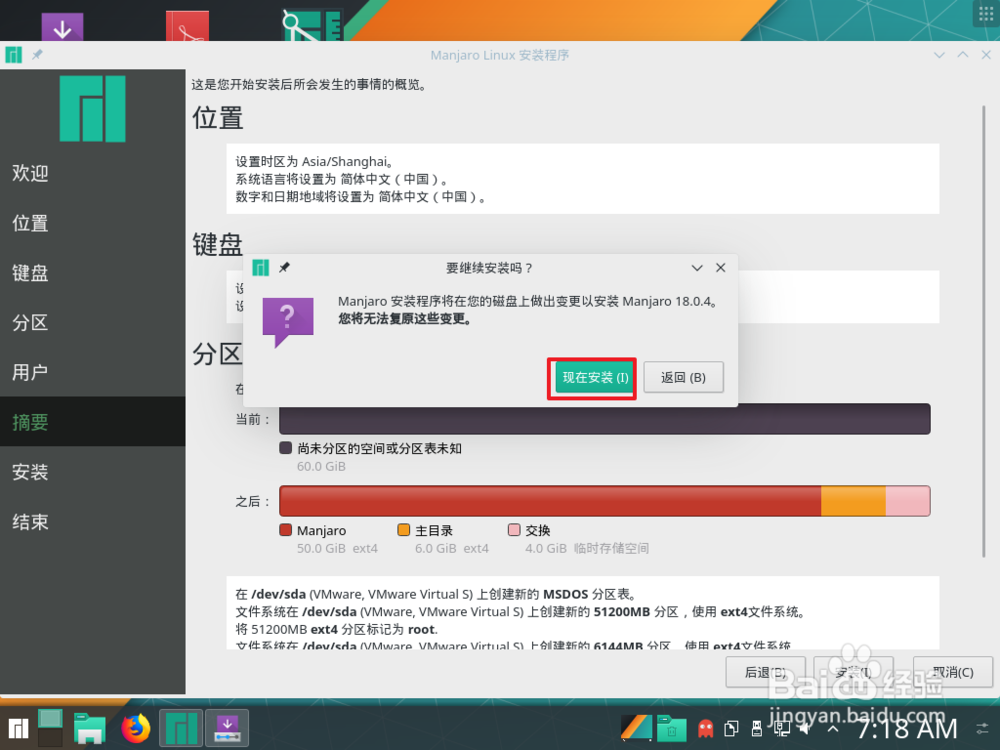
15、接下来,就是一段安装时间了,等待即可。
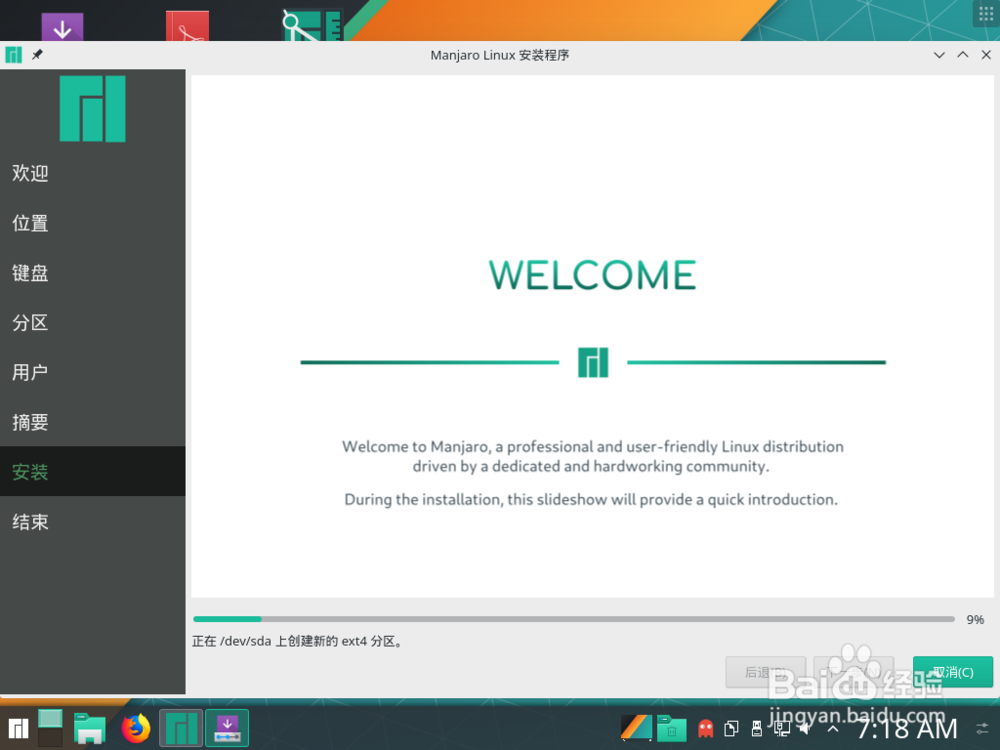
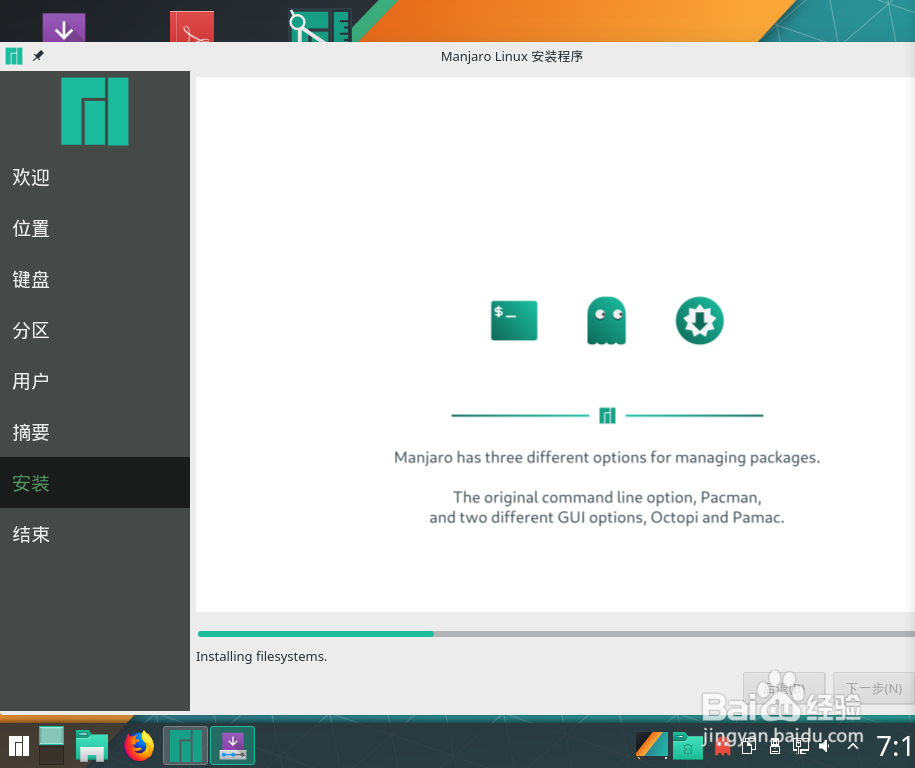
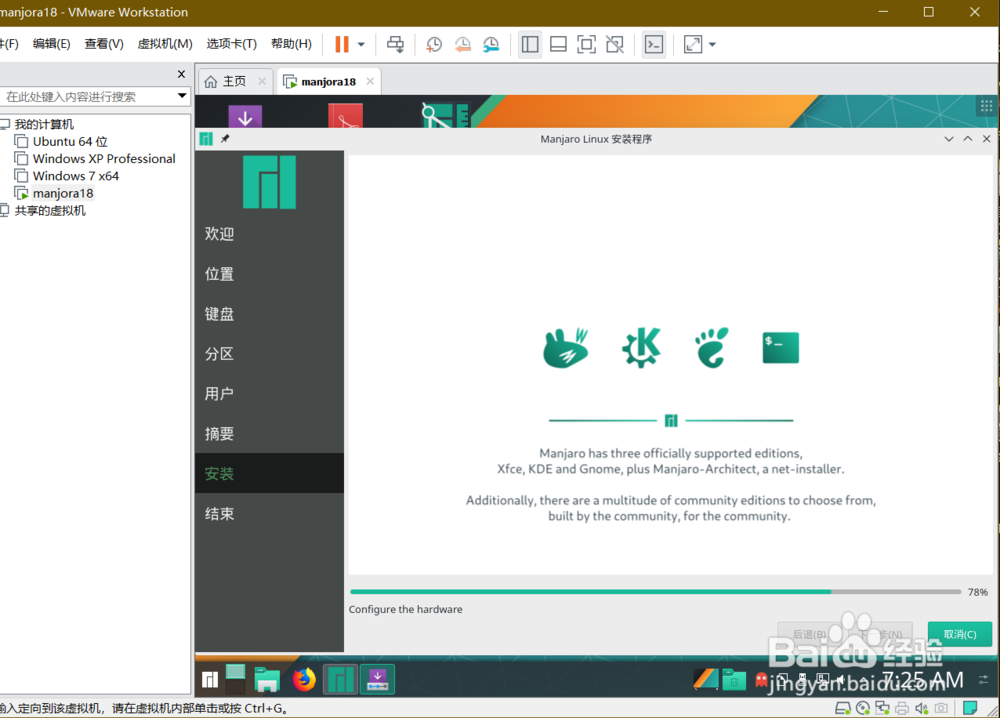
16、🔘等待安装完成后,我们重启一下,黑屏一段时间后,就可以进入登陆界面了,至此安装Manjaro结束。